Asus M3N-HD HDMI: инструкция
Раздел: Компьютерная техника, комплектующие, аксессуары
Тип: Материнская Плата
Инструкция к Материнской Плате Asus M3N-HD HDMI
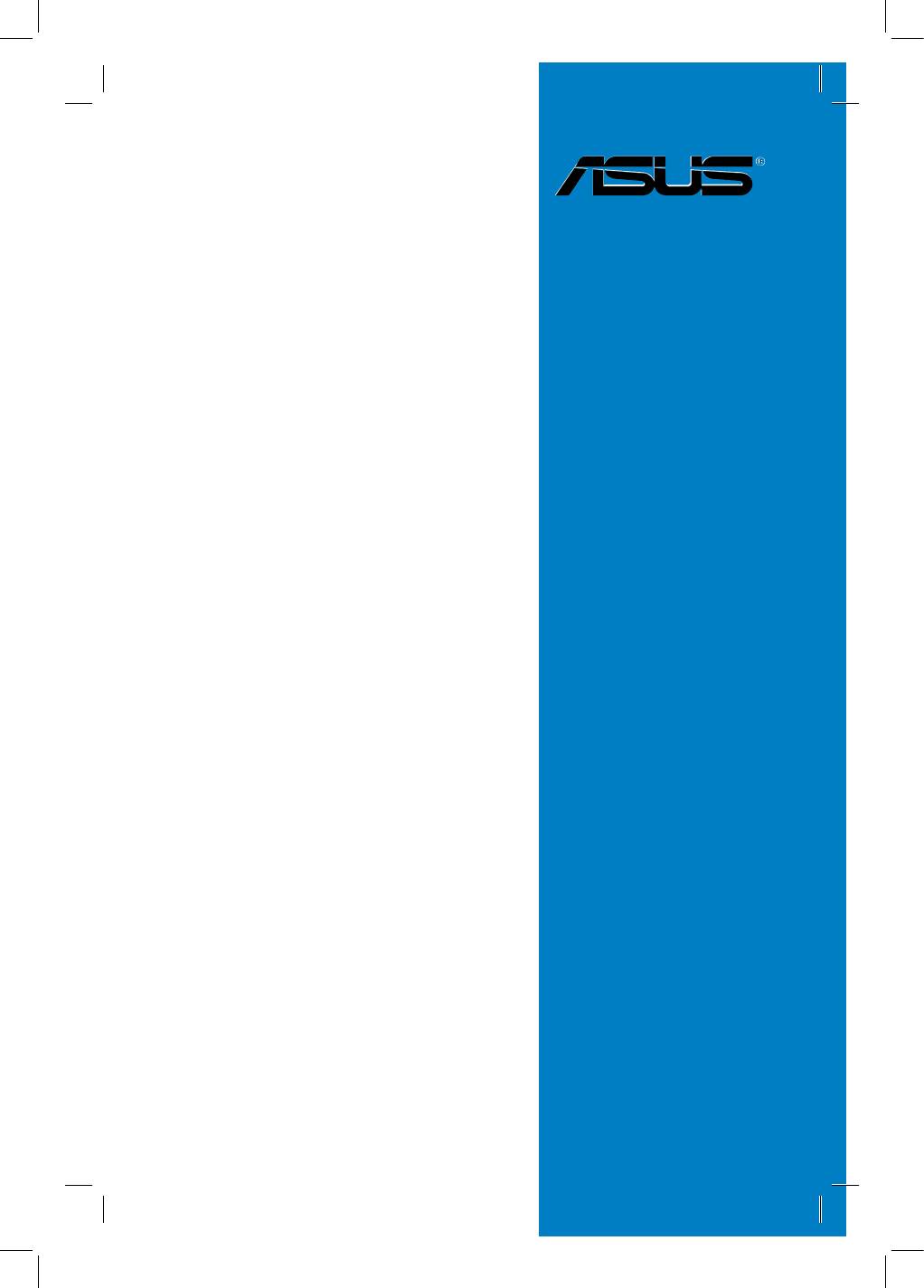
M3N-HD/
HDMI
Carte mère

ii
F3528
Première édition
Février 2008
Copyright © 2008 ASUSTeK COMPUTER INC. Tous droits réservés.
Aucun extrait de ce manuel, incluant les produits et logiciels qui y sont décrits, ne peut être reproduit,
transmis, transcrit, stocké dans un système de restitution, ou traduit dans quelque langue que ce soit sous
quelque forme ou quelque moyen que ce soit, à l’exception de la documentation conservée par l’acheteur
dans un but de sauvegarde, sans la permission écrite expresse de ASUSTeK COMPUTER INC. (“ASUS”).
La garantie sur le produit ou le service ne sera pas prolongée si (1) le produit est réparé, modié ou altéré,
à moins que cette réparation, modication ou altération ne soit autorisée par écrit par ASUS; ou (2) si le
numéro de série du produit est dégradé ou manquant.
ASUS FOURNIT CE MANUEL “TEL QUE” SANS GARANTIE D’AUCUNE SORTE, QU’ELLE SOIT
EXPRESSE OU IMPLICITE,COMPRENANT MAIS SANS Y ETRE LIMITE LES GARANTIES OU
CONDITIONS DE COMMERCIALISATION OU D’APTITUDE POUR UN USAGE PARTICULIER. EN
AUCUN CAS ASUS, SES DIRECTEURS, CADRES, EMPLOYES OU AGENTS NE POURRONT ÊTRE
TENUS POUR RESPONSABLES POUR TOUT DOMMAGE INDIRECT, SPECIAL, SECONDAIRE OU
CONSECUTIF (INCLUANT LES DOMMAGES POUR PERTE DE PROFIT, PERTE DE COMMERCE,
PERTE D‘UTILISATION DE DONNEES, INTERRUPTION DE COMMERCE ET EVENEMENTS
SEMBLABLES), MEME SI ASUS A ETE INFORME DE LA POSSIBILITE DE TELS DOMMAGES
PROVENANT DE TOUT DEFAUT OU ERREUR DANS CE MANUEL OU DU PRODUIT.
LES SPECIFICATIONS ET INFORMATIONS CONTENUES DANS CE MANUEL SONT FOURNIES
A TITRE INFORMATIF SEULEMENT, ET SONT SUJETTES A CHANGEMENT A TOUT MOMENT
SANS AVERTISSEMENT ET NE DOIVENT PAS ETRE INTERPRETEES COMME UN ENGAGEMENT
DE LA PART D’ASUS. ASUS N‘ASSUME AUCUNE RESPONSABILITE POUR TOUTE ERREUR OU
INEXACTITUDE QUI POURRAIT APPARAITRE DANS CE MANUEL, INCLUANT LES PRODUITS ET
LOGICIELS QUI Y SONT DECRITS.
Les produits et noms de sociétés qui apparaissent dans ce manuel ne sont utilisés que dans un but
d’identication ou d’explication dans l’intérêt du propriétaire, sans intention de contrefaçon.
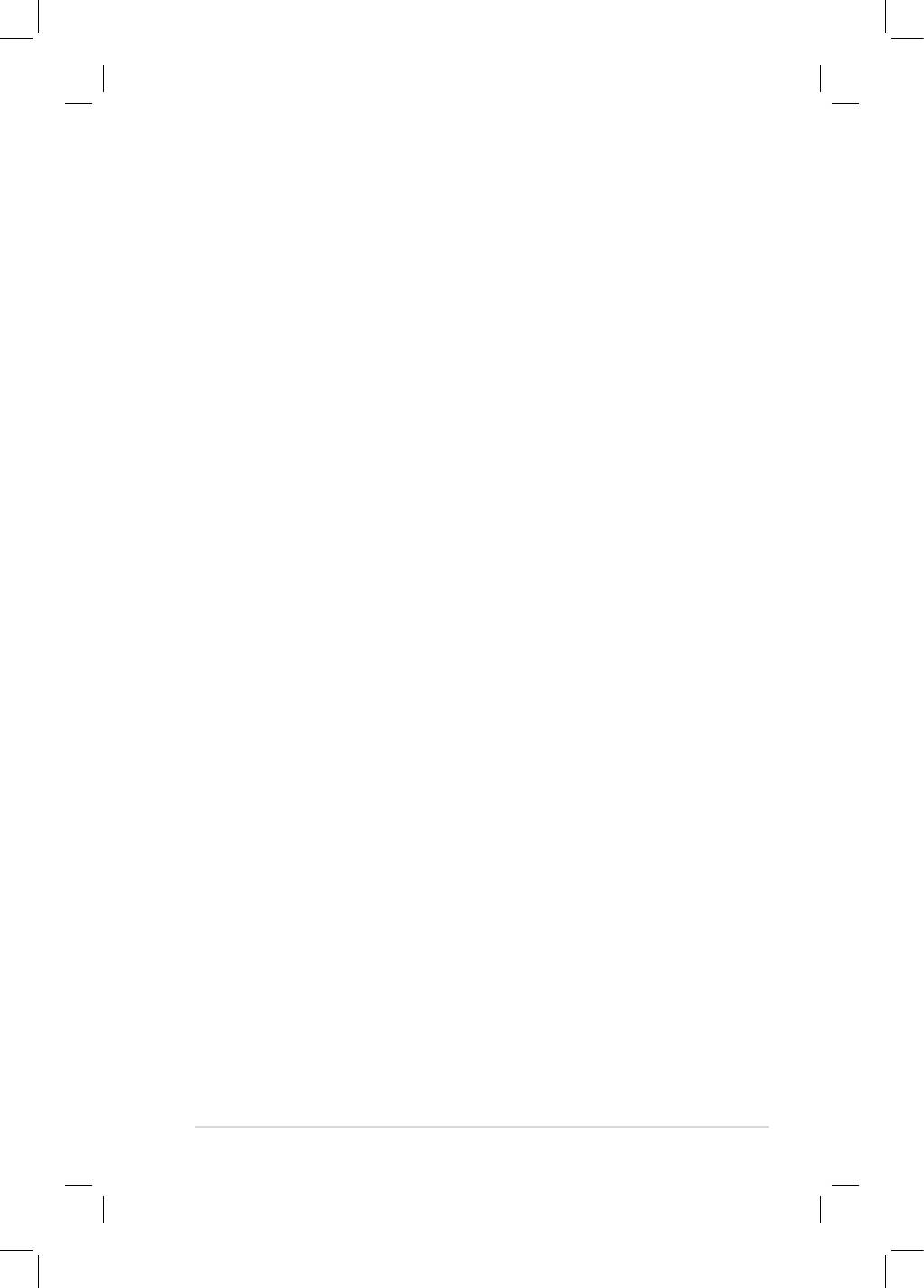
iii
Table des matières
Table des matières ...................................................................................... iii
Notes ........................................................................................................
vii
Informations sur la sécurité ..................................................................... viii
A propos de ce guide ................................................................................. ix
M3N-HD/HDMI : les caractéristiques en bref ............................................ xi
Chapitre 1 : Introduction au produit
1.1 Bienvenue ! ................................................................................... 1-1
1.2
Contenu de la boîte ...................................................................... 1-1
1.3
Fonctions spéciales ..................................................................... 1-2
1.3.1
Points forts du produit ..................................................... 1-2
1.3.2 Fonctions uniques ASUS AI Lifestyle ..............................
1-4
1.3.3 Performances intelligentes ASUS
et fonctions d’overclocking .............................................. 1-7
Chapitre 2 : Informations sur le matériel
2.1 Avant de commencer ................................................................... 2-1
LED embarquées ........................................................................... 2-1
2.2
Vue générale de la carte mère .................................................... 2-2
2.2.1
Orientation de montage .................................................. 2-2
2.2.2
Pas de vis ....................................................................... 2-2
2.2.3
Layout de la carte mère .................................................. 2-3
2.2.4 Contenu du Layout .........................................................
2-4
2.3 Central Processing Unit (CPU) ...................................................
2-6
2.3.1
Installer le CPU ............................................................... 2-6
2.3.2
Installer l’ensemble ventilateur-dissipateur ..................... 2-8
2.4
Mémoire système ....................................................................... 2-11
2.4.1
Vue générale ..................................................................2-11
2.4.2
Congurations mémoire .................................................2-11
2.4.3
Installer un DIMM .......................................................... 2-15
2.4.4
Retirer un DIMM ............................................................ 2-15
2.5
Slots d’extension ....................................................................... 2-16
2.5.1
Installer une carte d’extension ...................................... 2-16
2.5.2
Congurer une carte d’extension .................................. 2-16
2.5.3 Assignation des IRQ .....................................................
2-17
2.5.4
Slots PCI ....................................................................... 2-18
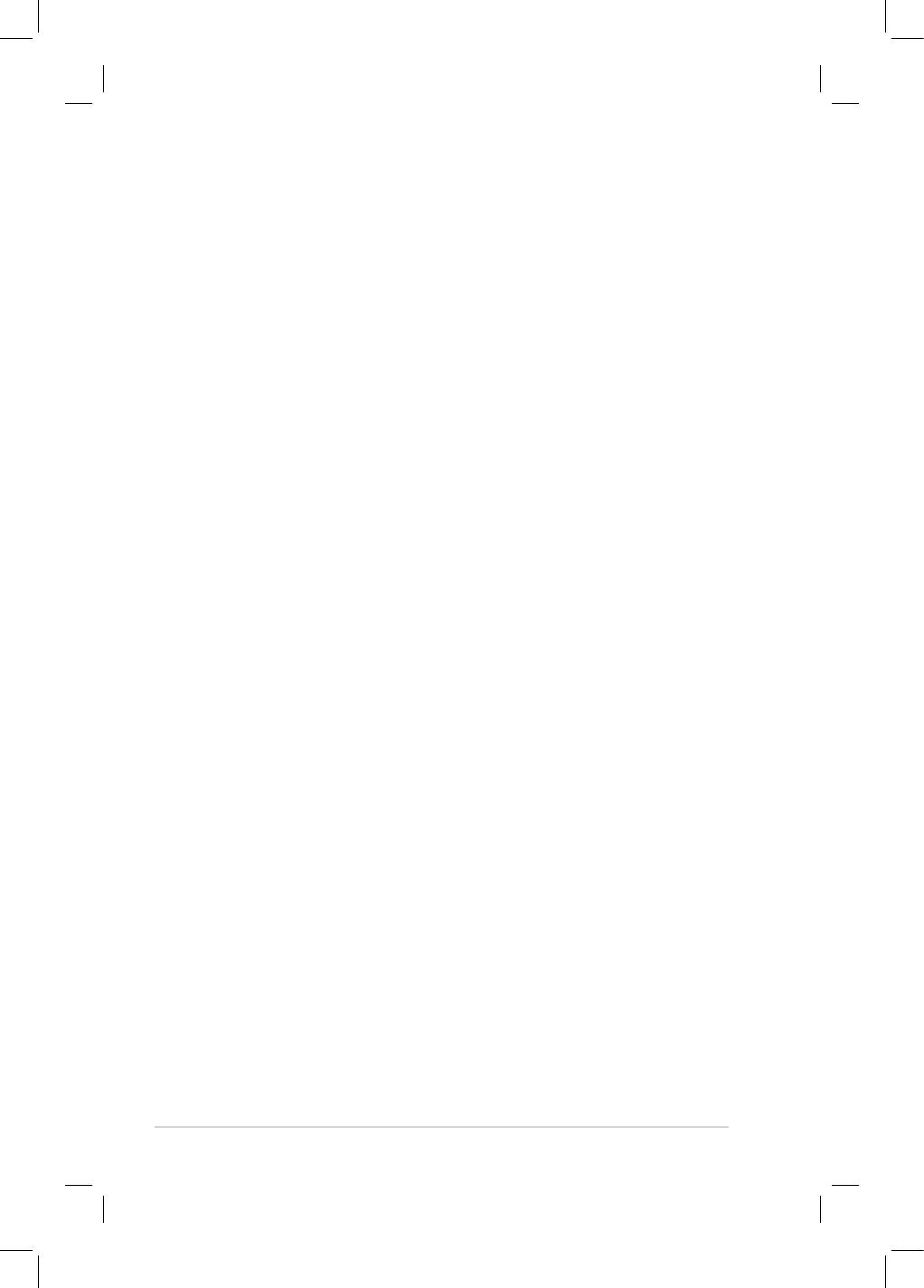
iv
Table des matières
2.5.5 Slots PCI Express x1 ................................................... 2-18
2.5.6
Slot PCI Express 2.0 x16 (bleu) .................................... 2-18
2.5.7 Slot PCI Express x16 universel (noir) ...........................
2-18
2.6 Jumpers ......................................................................................
2-20
2.7 Connecteurs ...............................................................................
2-21
2.7.1
Connecteurs arrières .................................................... 2-21
2.7.2
Connecteurs internes .................................................... 2-24
Chapitre 3 : Démarrer
3.1 Démarrer pour la première fois ................................................... 3-1
3.2 Eteindre l’ordinateur ....................................................................
3-2
3.2.1 Utiliser la fonction d’arrêt du système d’exploitation .......
3-2
3.2.2
Utiliser la double fonction de l’interrupteur d’alimentation ... 3-2
Chapitre 4 : Le BIOS
4.1 Gérer et mettre à jour le BIOS ..................................................... 4-1
4.1.1
Utilitaire ASUS Update .................................................... 4-1
4.1.2 Créer une disquette bootable ..........................................
4-4
4.1.3
Utilitaire ASUS EZ Flash 2 .............................................. 4-5
4.1.4
Mettre à jour le BIOS ...................................................... 4-6
4.1.5
Sauvegarder le chier BIOS ........................................... 4-8
4.2
Conguration du BIOS ................................................................ 4-9
4.2.1
Ecran de menu du BIOS ............................................... 4-10
4.2.2
Barre des menus ........................................................... 4-10
4.2.3 Barre de légende ...........................................................
4-11
4.2.4
Eléments des menus .....................................................4-11
4.2.5
Eléments des sous-menus .............................................4-11
4.2.6
Champs de conguration ...............................................4-11
4.2.7
Fenêtre contextuelle ..................................................... 4-12
4.2.8
Aide générale ................................................................ 4-12
4.3
Main menu (menu Principal) ..................................................... 4-13
4.3.1 System Time .................................................................
4-13
4.3.2 System Date .................................................................
4-13
4.3.3 Legacy Diskette A .........................................................
4-13
4.3.4 Primary IDE Master/Slave .............................................
4-14
4.3.5 SATA1/2/3/4 ..................................................................
4-16
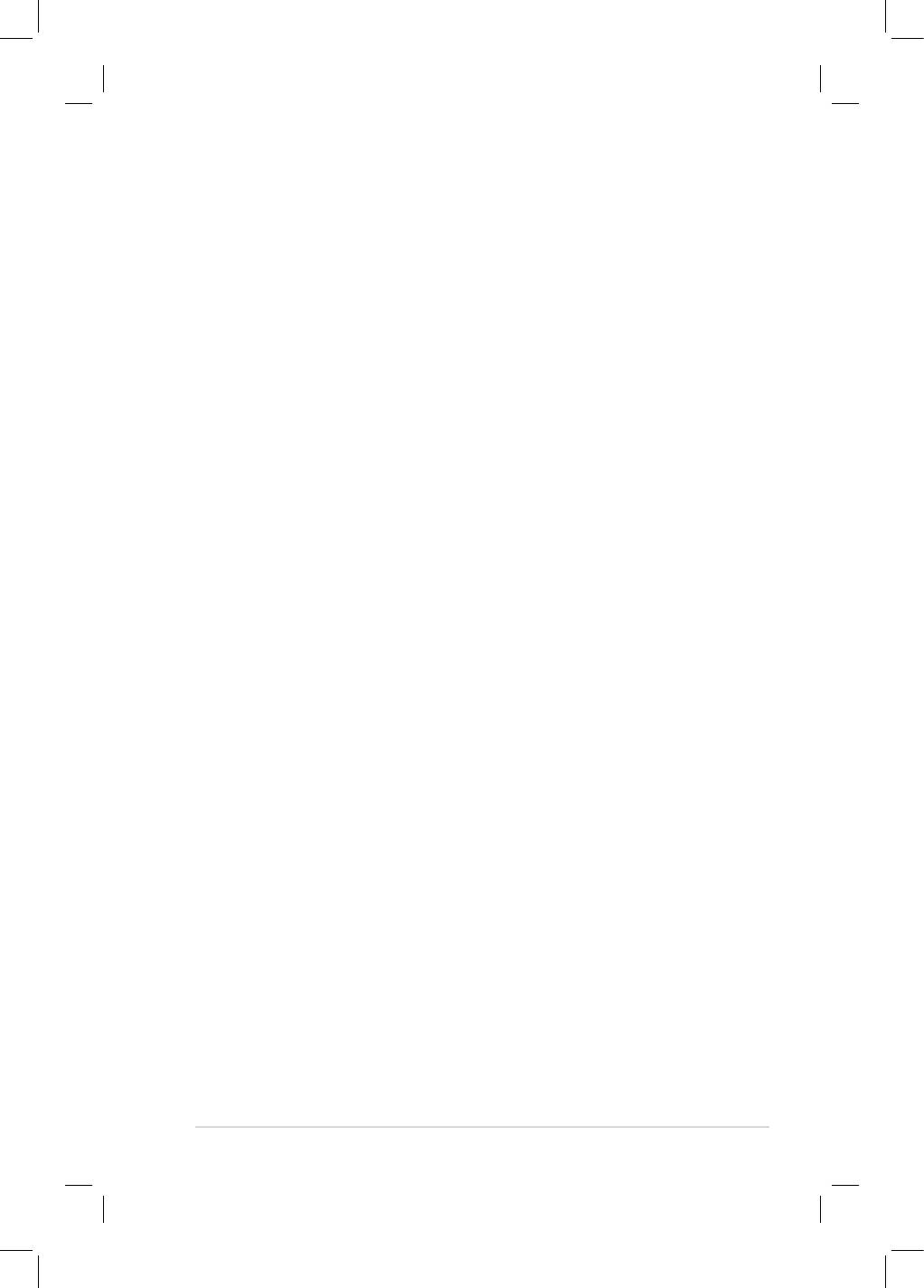
v
Table des matières
4.3.6 HDD SMART Monitoring ............................................... 4-17
4.3.7 Installed Memory ...........................................................
4-17
4.3.8 Usable Memory .............................................................
4-17
4.4
Advanced menu (menu Avancé) ............................................... 4-18
4.4.1 JumperFree Conguration ............................................
4-18
4.4.2 AI Net 2 .........................................................................
4-20
4.4.3 CPU Conguration ........................................................
4-20
4.4.4 Chipset ..........................................................................
4-22
4.4.5 PCIPnP .........................................................................
4-23
4.4.6 Onboard Device Conguration ......................................
4-24
4.4.7 USB Conguration ........................................................
4-26
4.5
Power menu (menu Alimentation) ............................................ 4-27
4.5.1 ACPI Suspend Type ......................................................
4-27
4.5.2 ACPI APIC Support .......................................................
4-27
4.5.3 APM Conguration ........................................................
4-27
4.5.4 Hardware Monitor .........................................................
4-29
4.6
Boot menu (menu Boot) ............................................................ 4-31
4.6.1 Boot Device Priority ......................................................
4-31
4.6.2 Removable Drives .........................................................
4-31
4.6.3 Boot Settings Conguration .........................................
4-32
4.6.4 Security .........................................................................
4-33
4.7
Tools menu (menu Outils) ......................................................... 4-35
4.7.1 ASUS O.C. Prole .........................................................
4-35
4.7.2 ASUS EZ Flash 2 ..........................................................
4-37
4.7.3 Express Gate Lite .........................................................
4-38
4.8
Exit menu (menu Sortie) ............................................................ 4-39
Chapitre 5: Support logiciel
5.1 Installer un système d’exploitation ............................................ 5-1
5.2
Informations sur le DVD de support ........................................... 5-1
5.2.1
Lancer le DVD de support ............................................... 5-1
5.2.2
Menu Drivers ................................................................... 5-2
5.2.3
Menu Utilities .................................................................. 5-3
5.2.4
Menu Make disk .............................................................. 5-5
5.2.5
Menu Manual .................................................................. 5-6
5.2.6
Contacts ASUS ............................................................... 5-6
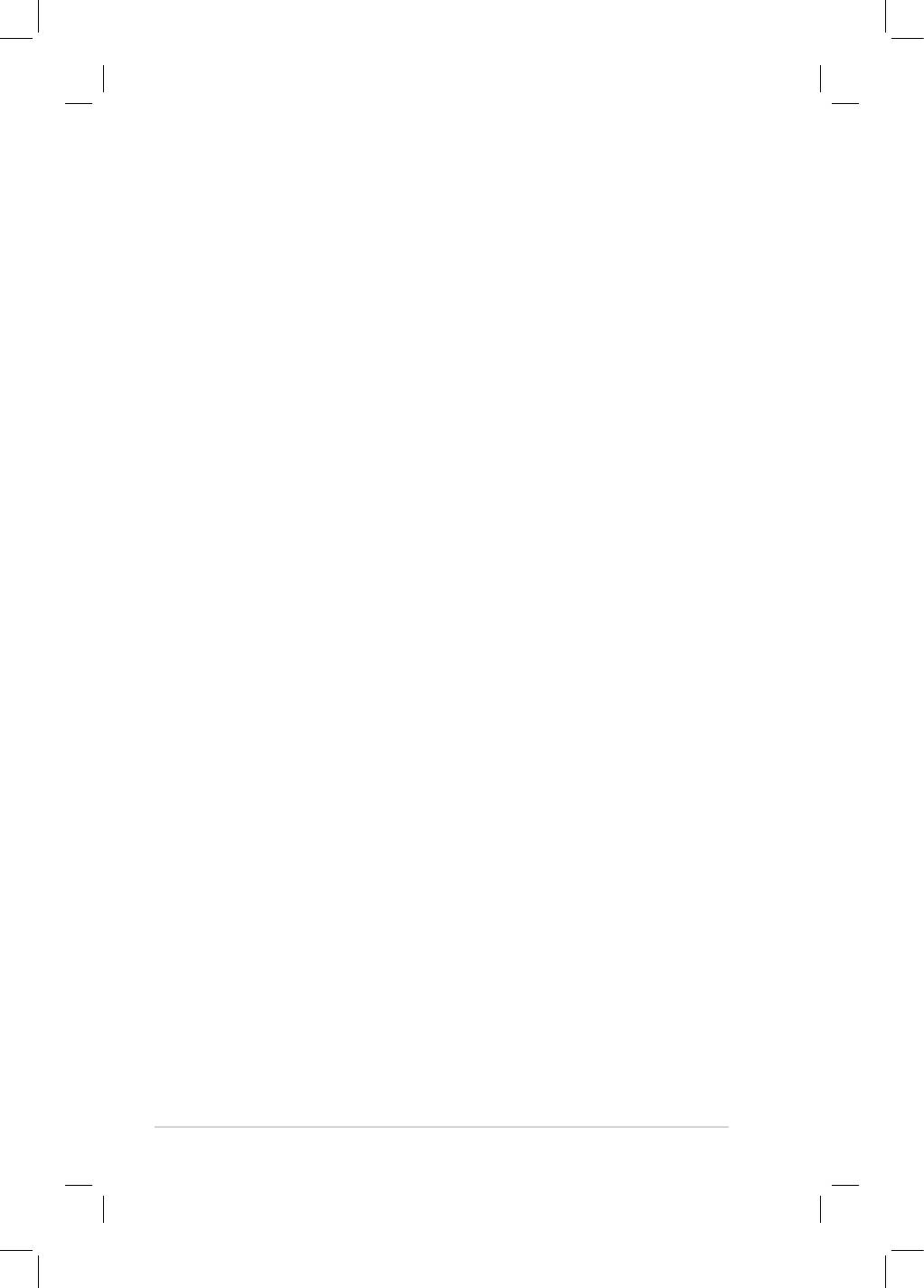
vi
Table des matières
5.2.7 Autres informations ......................................................... 5-7
5.3
Informations logicielles ............................................................... 5-9
5.3.1 ASUS MyLogo2™ ...........................................................
5-9
5.3.2 Technologie Cool ‘n’ Quiet!™ ........................................
5-11
5.3.3
Congurations audio .................................................... 5-14
5.3.4 ASUS PC Probe II .........................................................
5-18
5.3.5 ASUS AI Suite ...............................................................
5-24
5.3.6 ASUS AI Gear 2 ............................................................
5-26
5.3.7 ASUS AI Nap ................................................................
5-27
5.3.8 ASUS Q-Fan 2 ..............................................................
5-28
5.3.9 ASUS AI Booster ...........................................................
5-29
5.3.10 ASUS Express Gate Lite ...............................................
5-30
5.4
Congurations RAID .................................................................. 5-37
5.4.1
Dénitions RAID ............................................................ 5-37
®
5.4.2
Congurations RAID NVIDIA
...................................... 5-38
5.5
Créer une disquette du pilote RAID .......................................... 5-45
5.5.1
Créer une disquette du pilote RAID sans accéder à l’OS ... 5-45
®
5.5.2
Créer une disquette du pilote RAID sous Windows
.... 5-45
®
Chapitre 6: Support de la technologie NVIDIA
SLI™
6.1 Vue d’ensemble ............................................................................ 6-1
Conguration requise ..................................................................... 6-1
6.2
Installation des cartes graphiques ............................................. 6-2
6.2.1
Installer les cartes graphiques SLI-ready ........................ 6-2
6.2.2
Installer les pilotes .......................................................... 6-5
®
6.2.3 Activer la fonction multi-GPU sous Windows
................ 6-5
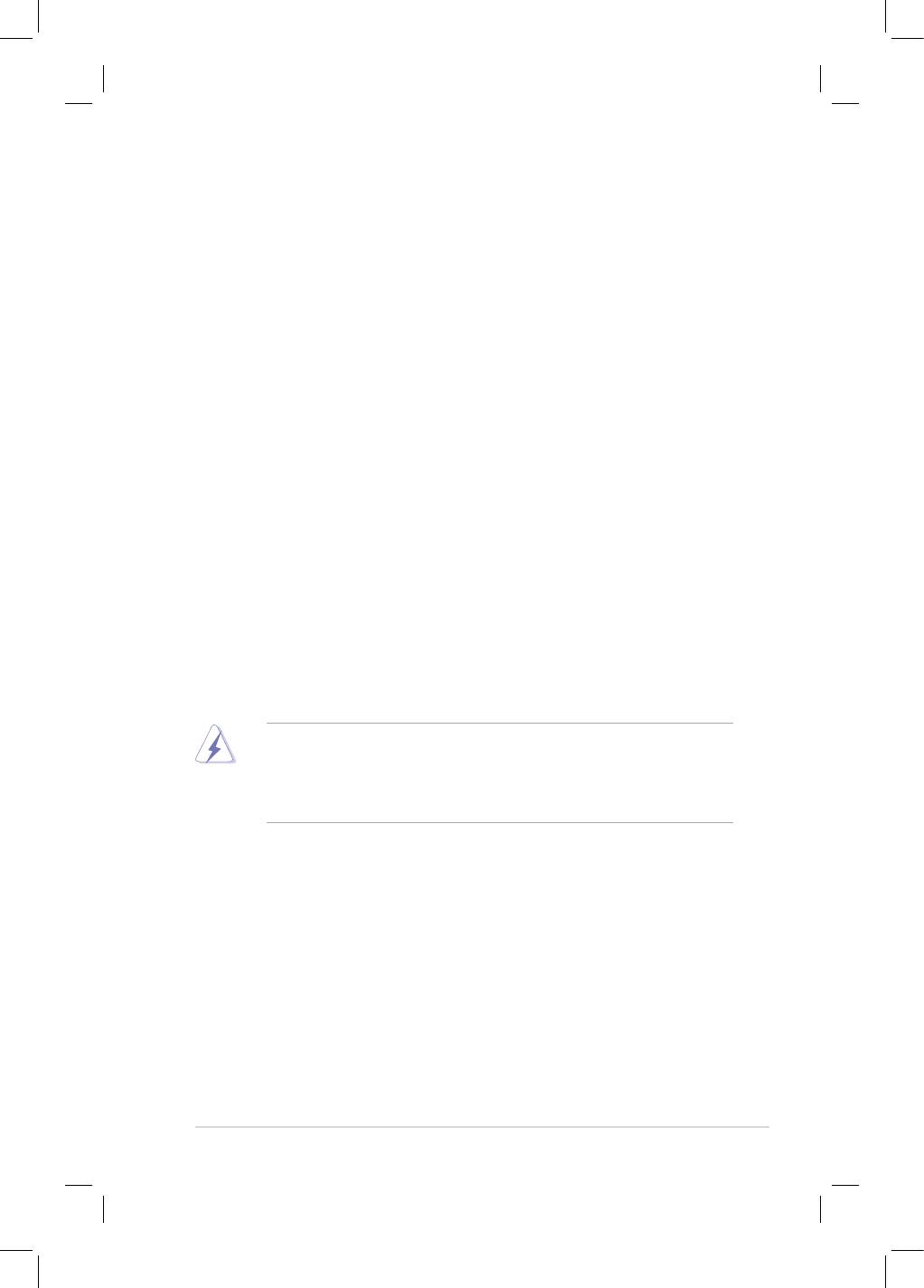
vii
Note
Rapport de la Commission fédérale des communications
Ce dispositif est conforme à l’alinéa 15 des règles établies par la FCC. L'opération
est sujette aux 2 conditions suivantes:
• Ce dispositif ne peut causer d'interférence nuisible, et
• Ce dispositif se doit d'accepter toute interférence reçue, incluant toute
interférence pouvant causer des resultats indésirés.
Cet équipement a été testé et s'est avéré être conforme aux limites établies pour
un dispositif numérique de classe B, conformément à l'alinéa 15 des règles de
la FCC.Ces limites sont conçues pour assurer une protection raisonnable contre
l’interférence nuisible à une installation réseau. Cet équipement génère, utilise et
peut irradier de l'énergie à fréquence radio et, si non installé et utilisé selon les
instructions du fabricant, peut causer une interférence nocive aux communications
radio. Cependant, il n'est pas exclu qu'une interférence se produise lors d'une
installation particulière.Si cet équipement cause une interférence nuisible au signal
radio ou télévisé, ce qui peut-être déterminé par l'arrêt puis le réamorçage de
celui-ci, l'utilisateur est encouragé à essayer de corriger l'interférence en s'aidant
d'une ou plusieurs des mesures suivantes:
• Réorientez ou replacez l'antenne de réception.
• Augmentez l'espace de séparation entre l'équipement et le récepteur.
• Reliez l’équipement à une sortie sur un circuit différent de celui auquel le
récepteur est relié.
• Consultez le revendeur ou un technicien expérimenté radio/TV pour de l’aide.
L’utilisation de câbles protégés pour le raccordement du moniteur à la carte
de graphique est exigée pour assurer la conformité aux règlements de la
FCC.Les changements ou les modications apportés à cette unité n'étant pas
expressément approuvés par la partie responsable de la conformité pourraient
annuler l’autorité de l’utilisateur à manipuler cet équipement.
Rapport du Département Canadien des communications
Cet appareil numérique ne dépasse pas les limites de classe B en terme
d'émissions de nuisances sonore, par radio, par des appareils numériques, et ce
conformément aux régulations d’interférence par radio établies par le département
canadien des communications.
Cet appareil numérique de la classe B est conforme à la norme canadienne ICES-003.
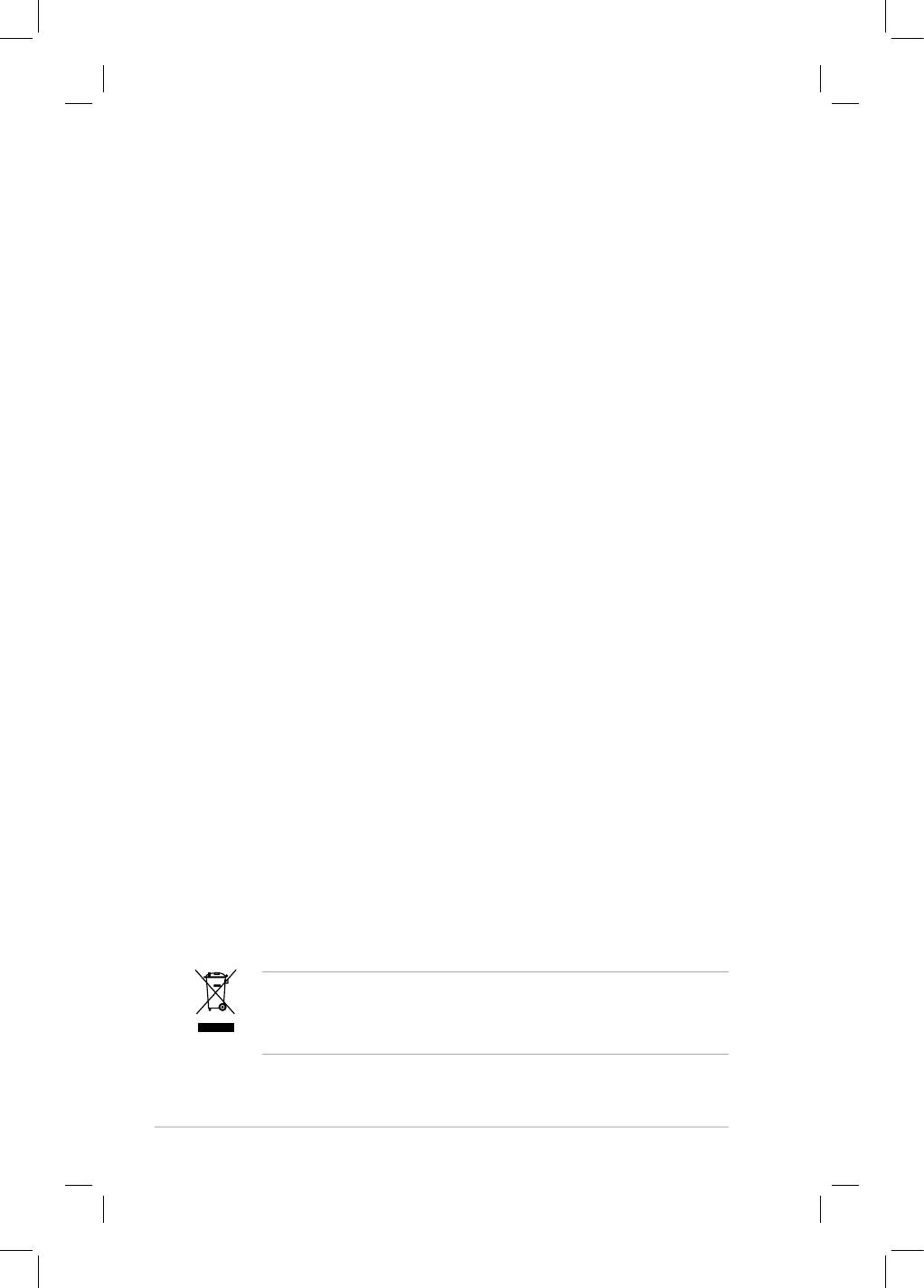
viii
Informations de sécurité
Sécurité électrique
• Pour éviter tout risque de choc électrique, débranchez le câble d’alimentation
de la prise de courant avant de toucher au système.
• Lorsque vous ajoutez ou enlevez des composants, vériez que les câbles
d’alimentation sont débranchés avant de relier les câbles de signal. Si
possible, déconnectez tous les câbles d’alimentation du système avant
d’ajouter un périphérique.
• Avant de connecter ou de déconnecter les câbles de signal de la carte mère,
vériez que tous les câbles d’alimentation sont bien débranchés.
• Demandez l’assistance d’un professionnel avant d’utiliser un adaptateur ou
une rallonge. Ces appareils risquent d’interrompre le circuit de terre.
• Vériez que votre alimentation délivre la tension électrique adaptée à votre pays.
Si vous n’en êtes pas certain, contactez votre fournisseur électrique local.
• Si l’alimentation est cassée, n’essayez pas de la réparer vous-même.
Contactez votre revendeur.
Sécurité en opération
• Avant d’installer la carte mère et d’y ajouter des périphériques, prenez le
temps de bien lire tous les manuels livrés dans la boîte.
• Avant d’utiliser le produit, vériez que tous les câbles sont bien branchés et
que les câbles d’alimentation ne sont pas endommagés. Si vous relevez le
moindre dommage, contactez votre revendeur immédiatement.
• Pour éviter les court-circuits, gardez les clips, les vis et les agraffes loin des
connecteurs, des slots, des sockets et de la circuiterie.
• Evitez la poussière, l’humidité et les températures extrêmes. Ne placez pas le
produit dans une zone susceptible de devenir humide.
• Placez le produit sur une surface stable.
• Si vous avez des problèmes techniques avec votre produit contactez un
technicien qualié ou appelez votre revendeur.
Le symbole de la benne à roue barrée indique que ce produit (équipement
électrique ou électronique) ne doit pas être placé dans une décharge publique.
Vériez auprès de votre municipalité les dispositions locales en matière de mise
au rebut des déchets électroniques.
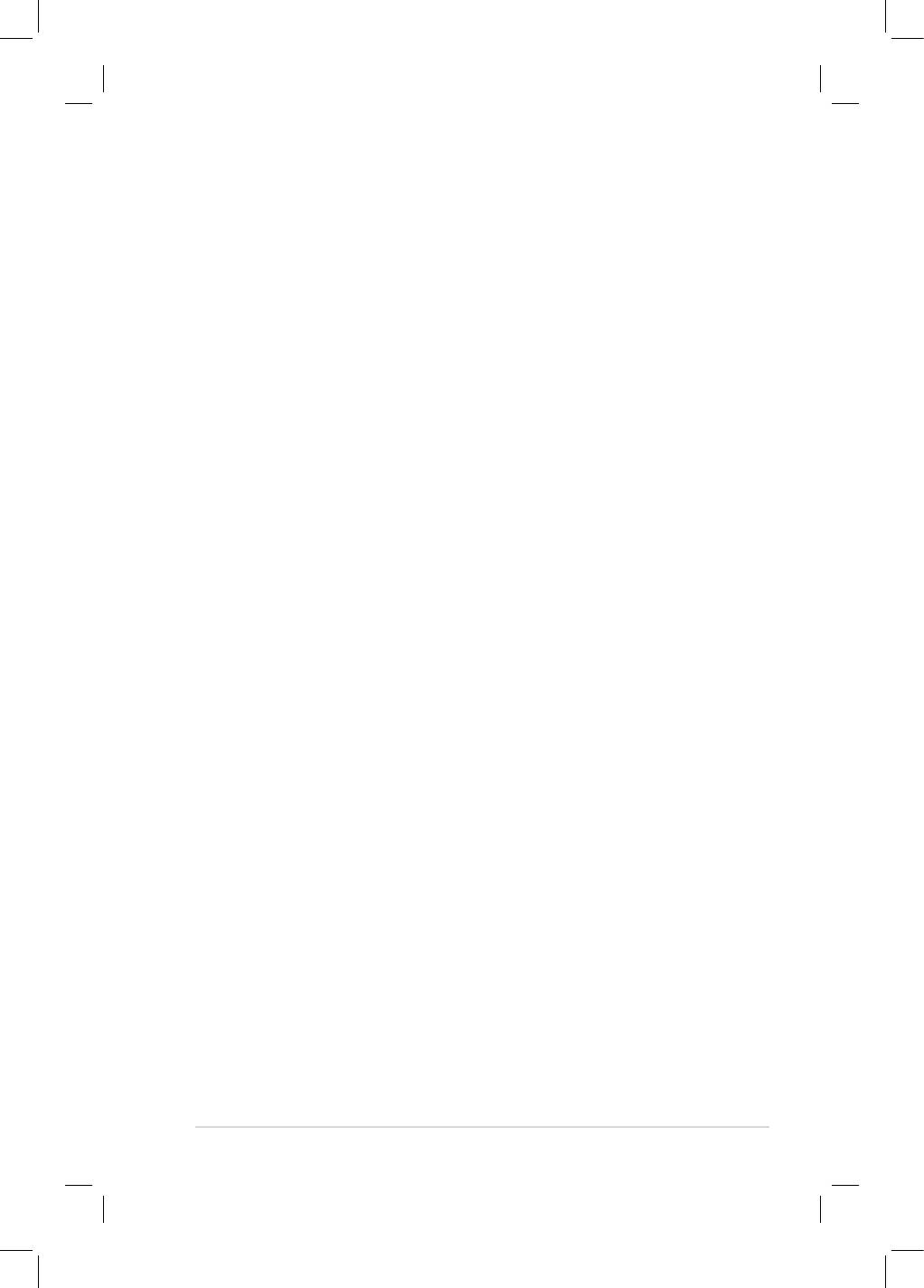
ix
A propos de ce guide
Ce guide de l’utilisateur contient les informations dont vous aurez besoin
pour installer et congurer la carte mère.
Comment ce guide est organisé
Ce guide contient les sections suivantes:
• Chapitre 1 : Introduction au produit
Ce chapitre décrit les fonctions de la carte et les nouvelles
technologies qu’elle supporte.
• Chapitre 2 : Informations sur le matériel
Ce chapitre dresse la liste des procédures de conguration du matériel
que vous devrez effectuer quand vous installerez les composants de
l’ordinateur. Ceci inclût une description des interrupteurs, des jumpers
et des connecteurs de la carte mère.
• Chapitre 3 : Démarrer
Ce chapitre décrit la séquence de démarrage, et les différentes
manières d’arrêter le système
• Chapitre 4 : Le BIOS
Ce chapitre explique comment changer les paramètres système via les
les menus du BIOS. Une description détaillée des paramètres du BIOS
est également fournie.
• Chapitre 5 : Support logiciel
Ce chapitre décrit le contenu du CD de support fourni avec la carte mère.
• Chapitre 6 : Support de la technologie NVIDIA® SLI™
Ce chapitre indique comment installer des cartes graphiques PCI
Express SLI-ready.
Où trouver plus d’informations ?
Reportez-vous aux sources suivantes pour plus d’informations sur les produits.
1. Site web ASUS
Le site web ASUS offre des informations à jour sur le matériel ASUS et sur
les logiciels afférents. Reportez-vous aux informations de contact ASUS.
2. Documentation optionnelle
Le contenu livré avec votre produit peut inclure de la documentation optionnelle
telle que des coupons de garantie, qui peuvent avoir été ajoutés par votre
revendeur. Ces documents ne font pas partie du contenu standard.

x
Conventions utilisées dans ce guide
Pour être sûr que vous procédiez à certaines tâches correctement, retenez les
symboles suivants, utilisés tout au long de ce guide.
DANGER/AVERTISSEMENT : Information vous évitant de vous blesser
lorsque vous effectuez une tâche.
ATTENTION : Information vous évitant d’endommager les composants
lorsque vous effectuez une tâche.
IMPORTANT : Instructions que vous DEVEZ suivre an de mener à bien
une tâche.
NOTE : Astuces et informations additionnelles pour vous aider à mener
à bien une tâche.
Typographie
Texte en gras Indique qu’il y a un menu ou un élément à sélectionner.
Texte en italique
Utilisé pour mettre en valeur un mot ou une phrase.
<Touche> Le nom d’une touche placée entre deux chevrons
indique que vous devez presser la touche en question.
Par exemple: <Entrée> signie que vous devez
presser la touche Entrée.
<Tch.1+Tch.2+Tch.3> Si vous devez presser deux, voire plusieurs, touches
simultanément, les noms des touches sont reliés par
un signe plus (+).
Par exemple: <Ctrl+Alt+D>
Commande Signie que vous devez taper la commande telle
qu’elle apparaît, puis fournir l’élément demandé
ou la valeur placée entre les parenthèses.
Par exemple: Au prompt DOS, tapez la ligne de
commande :
afudos /iM3N-HD.ROM
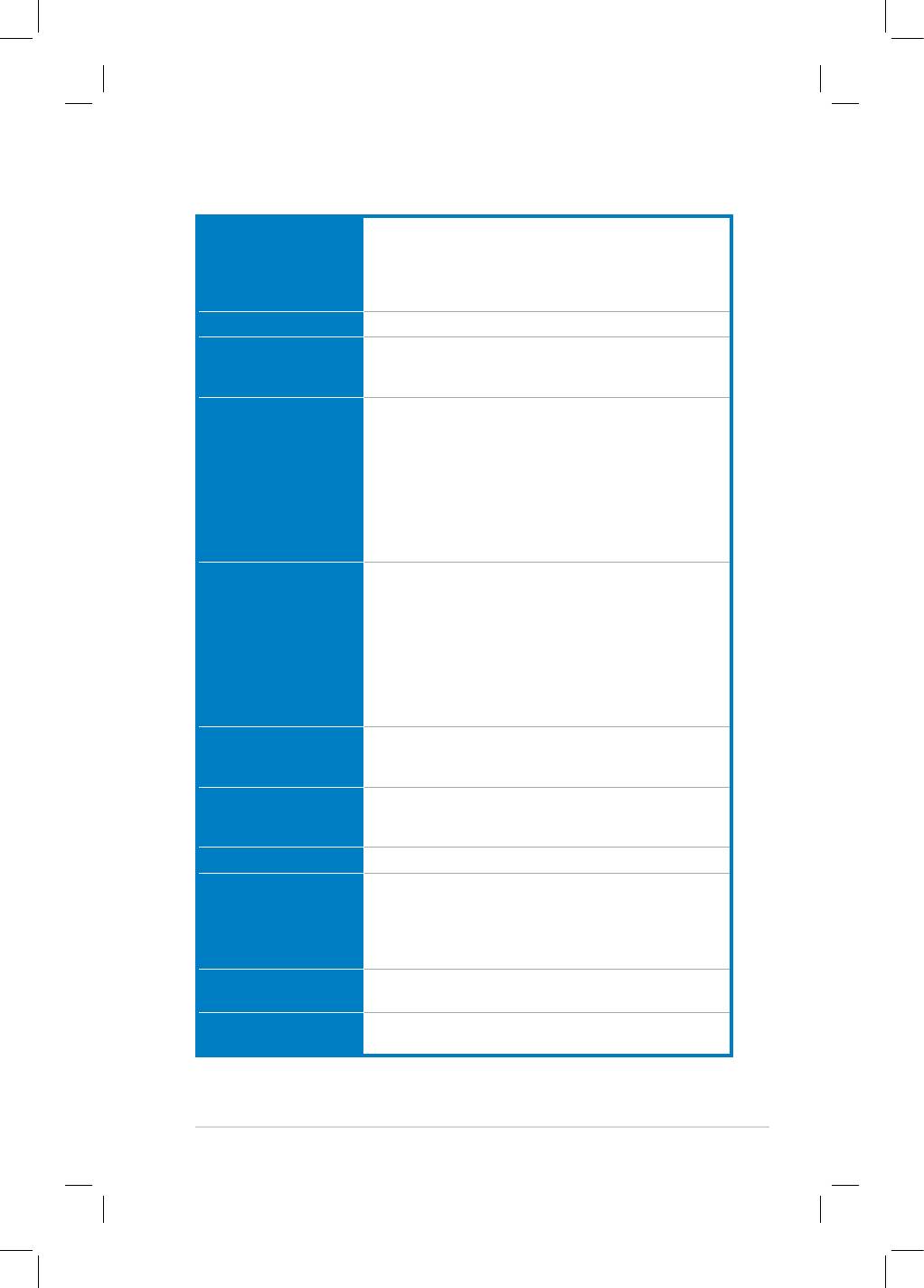
xi
M3N-HD/HDMI : les caractéristiques en bref
CPU Socket AMD AM2+ pour les processeurs AMD
TM
Phenom™FX / Phenom™ / Athlon™ / Sempron
Socket AMD AM2 pour les processeurs Athlon Series /
Sempron
Technologie AMD Cool ‘n’ Quiet™
®
Chipset NVIDIA
nForce 750a SLI
Bus système Jusqu’à 5200 MT/s au niveau de l’interface
HyperTransport™ 3.0 pour les CPU AM2+
2000 / 1600 MT/s pour les CPU AM2
Mémoire Architecture mémoire bi-canal
- 4 x sockets DIMM 240 broches supportant des
modules de mémoire DDR2 non tamponnée et non ECC
à des fréquences de 1066*/800/667 MHz
- Supporte jusqu’à 8 Go de mémoire système
*Le mémoire DDR2 1066 est supportée uniquement
par certains CPU AM2+. Visitez le site www.asus.com
pour consulter la liste des CPU supportés et la liste des
fabricants de mémoire agréés.
®
VGA Processeur graphique NVIDIA
intégré
- M
émoire graphique partagée maximum de 512 Mo
- Supporte la technologie HDMI™ compatible HDCP
à une résolution max. pouvant aller jusqu’à 1920 x 1200
- Support D-Sub à une résolution max. pouvant aller
jusqu’à 1920 x 1440 à 75 Hz
- Sortie VGA multiple supportée : HDMI/DVI & D-Sub
- Support de la technologie Hybrid SLI (sous Vista)
- Supporte l’architecture PCIe 2.0/1.0
Slots d'extension 2 x slots PCIe x16 (2 cartes en mode x 8)
2 x slots PCIe x1
2 x slots PCI 2.2
Stockage 1 x interface Ultra DMA 133 / 100
6 x connecteurs Serial ATA 3Go/s supportant les
congurations RAID 0, RAID 1, RAID 5, RAID 0+1 et JBOD
®
LAN Contrôleur Gigabit LAN Atheros
F1 Phy
High Denition audio
®
CODEC audio High Denition Audio Realtek
ALC1200
8 canaux
- Supporte la fonction d’auto-détection des jacks et le
multi-streaming
- Port Coaxial S/PDIF Out sur le panneau arrière
®
IEEE 1394 Le contrôleur LSI
FW322 supporte 2 x ports IEEE 1394a
(1 à mi-carte ; 1 sur le panneau arrière)
USB 12 x ports USB 2.0 (6 ports à mi-carte; 6 ports sur le
panneau arrière)
(continue à la page suivante)
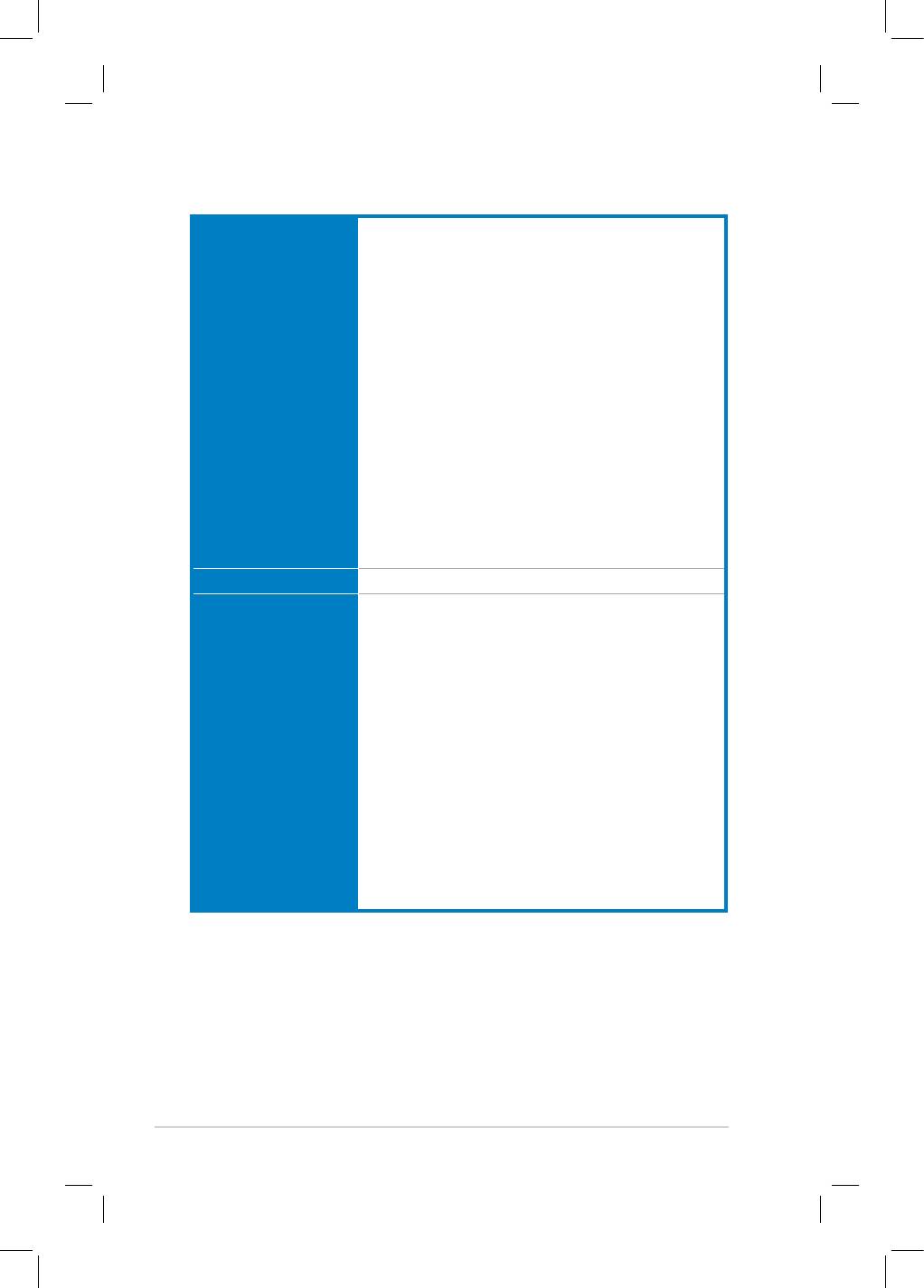
xii
M3N-HD/HDMI : les caractéristiques en bref
Fonctions uniques
ASUS Express Gate Lite :
ASUS AI Lifestyle
- Navigateur Web, téléchargement et chargement de chiers*
- Nouvelles fonctions gratuites via les mises à jour
* Téléchargement et chargement de chiers uniquement via
les périphériques USB.
Solutions thermiques silencieuses ASUS :
- Conception d’alimentation ASUS à 4+1 phases
- ASUS AI Gear 2
- ASUS AI Nap
- Conception sans ventilateur ASUS : solution à caloduc
- ASUS Q-Fan 2
ASUS Crystal Sound
- ASUS Noise Filter
ASUS EZ DIY
- ASUS Q-Shield
- ASUS Q-Connector
- ASUS O.C. Prole
- ASUS EZ Flash 2
Autres fonctions ASUS MyLogo 2™
Fonctions
Outils d'overclocking intelligents :
d’overclocking
- AI Overclocking (ajustement intelligent de la
exclusives ASUS
fréquence du CPU)
- Utilitaire ASUS AI Booster
Precision Tweaker:
- vCore : voltage du CPU ajustable à 0.0125V d'incrément
- vDIMM : contrôle du voltage DRAM en 8 étapes
- vChipset : contrôle du voltage du Chipset en 4 étapes
SFS (Stepless Frequency Selection):
- Réglage du FSB de 200MHz à 600MHz à 1MHz
d'incrément
- Réglage de la mémoire de 533MHz à 1066MHz
- Réglage de la fréquence PCI Express de 100MHz à
200 MHz à 1MHz d'incrément
Protection d'overclocking :
- ASUS C.P.R. (rapel des paramètres du CPU)
(continue à la page suivante)
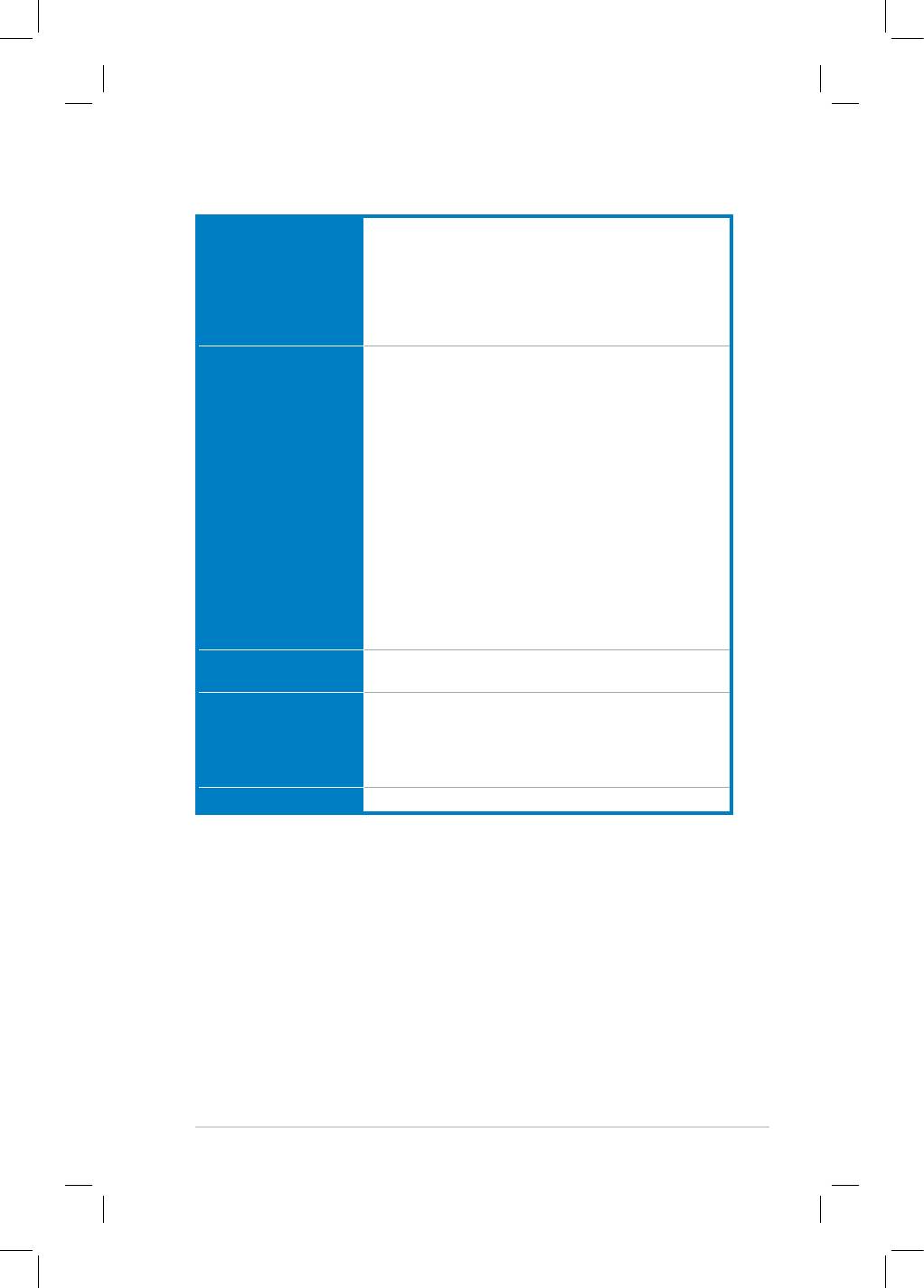
xiii
M3N-HD/HDMI : les caractéristiques en bref
Connecteurs arrières 1 x port clavier PS/2 (mauve)
1 x port S/PDIF Out (Coaxial)
1 x port HDMI Out
1 x port IEEE 1394a
1 x port LAN (RJ-45)
6 x portx USB 2.0/1.1
ports audio 8 canaux
Connecteurs internes 3 x connecteurs USB supportant 8 ports USB additionels
1 x connecteur pour lecteur de disquettes
1 x connecteur COM
1 x connecteur IDE
6 x connecteurs SATA
1 x connecteur du ventilateur du CPU
1 x connecteur du ventilateur du châssis
1 x connecteur du ventilateur de l’alimentation
1 x connecteur IEEE1394a
1 x connecteur audio du panneau avant
1 x S/PDIF Out Header
1 x connecteur VGA
1 x connecteur intrusion châssis
1 x connecteur CD audio in
1 x Connecteur d’alimentation ATX 24 broches
1 x onnecteur d’alimentation ATX 4 broches 12V
1 x connecteur panneau système (Q-Connector)
BIOS 8Mo de ROM Flash, BIOS Award, PnP, DMI 2.0,
WfM2.0, SM BIOS 2.3, ACPI 2.0a, ASUS EZ Flash 2
Contenu du DVD
Pilotes
de support
Express Gate Lite
ASUS PC Probe II
ASUS Update
Logiciel antivirus (version OEM)
Format Format ATX : 30.5 cm x 24.4 cm
*Les spécications peuvent changer sans avertissement préalable.
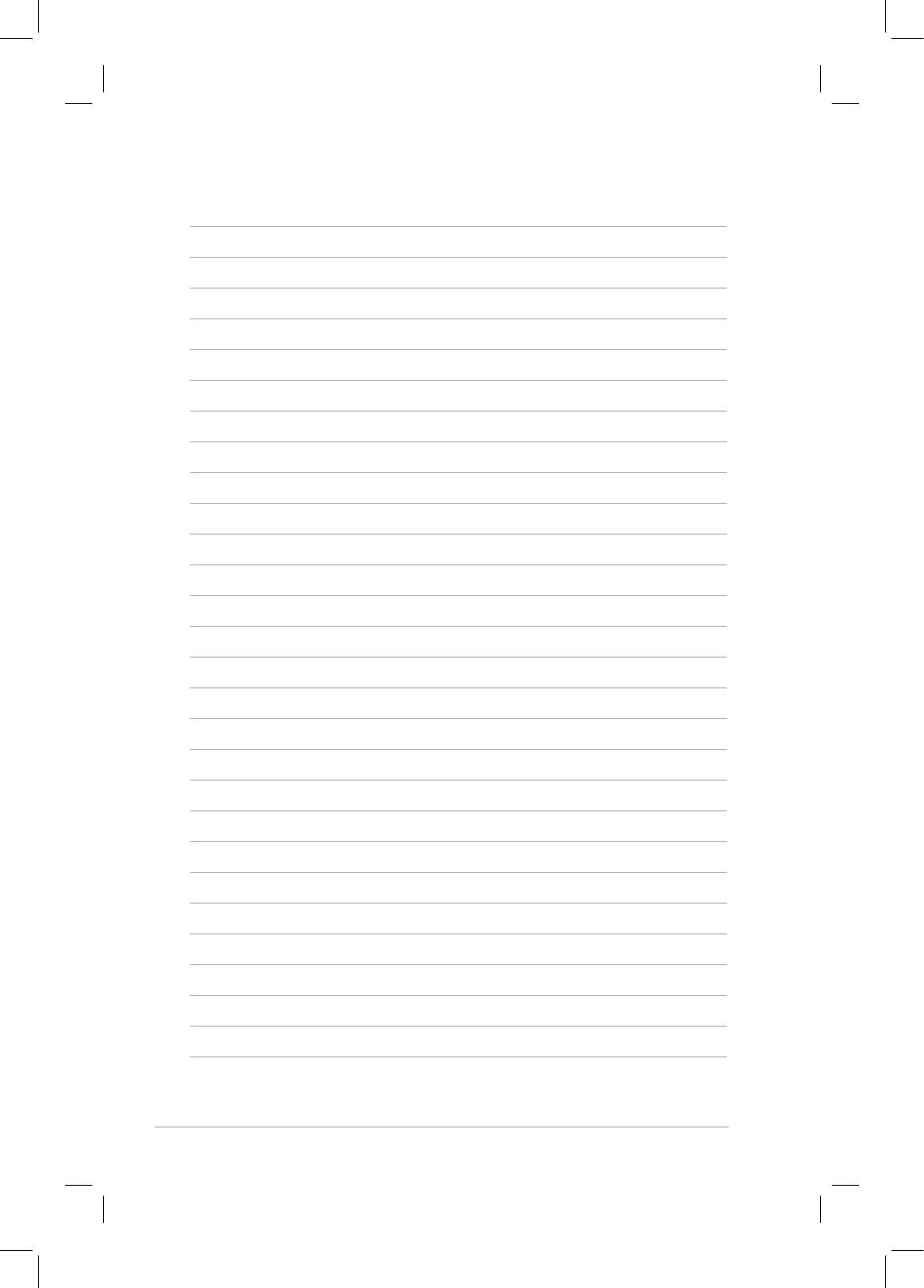
xiv
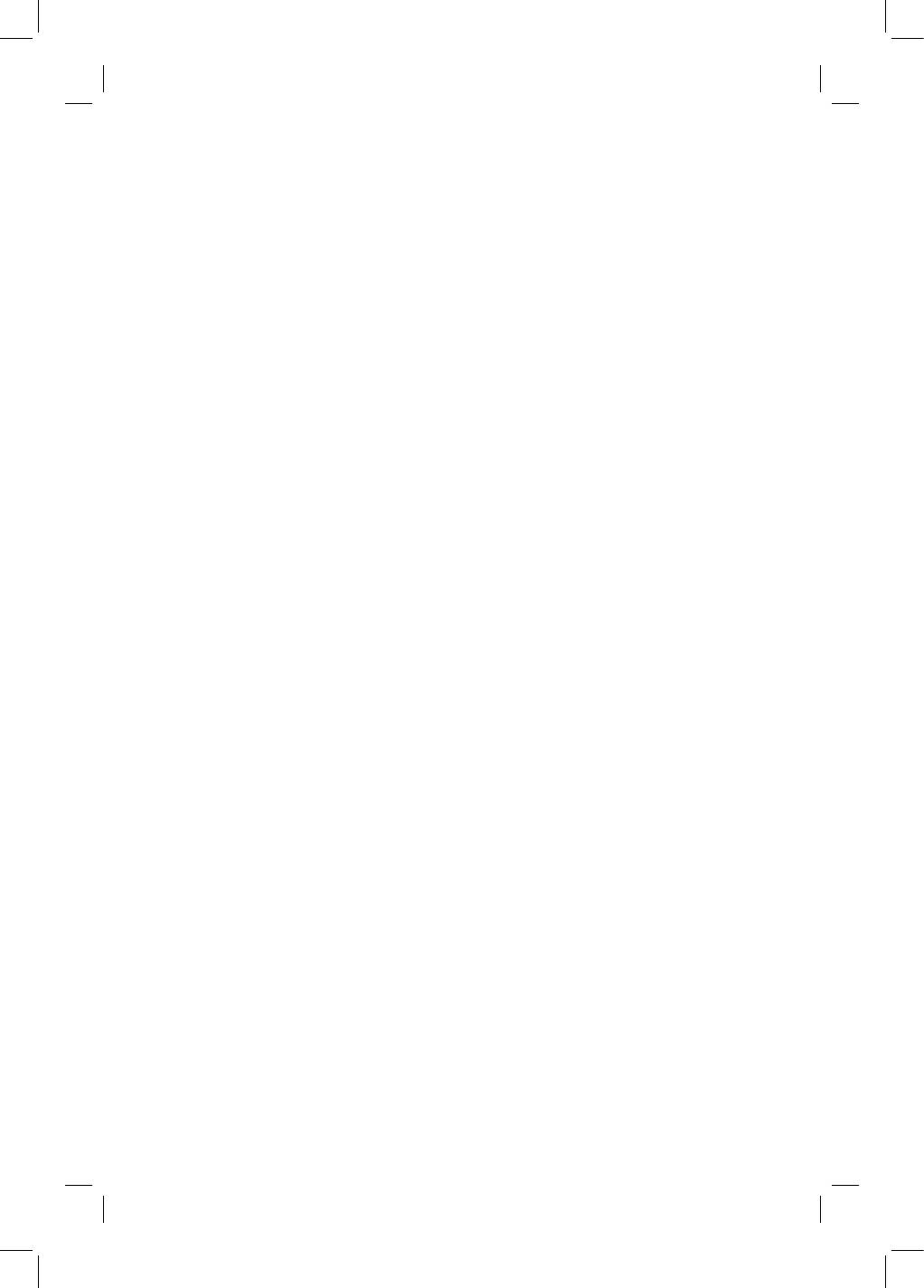
Ce chapitre décrit les caractéristiques
de la carte mère ainsi que les nouvelles
technologies supportées.
Introduction
1
au produit
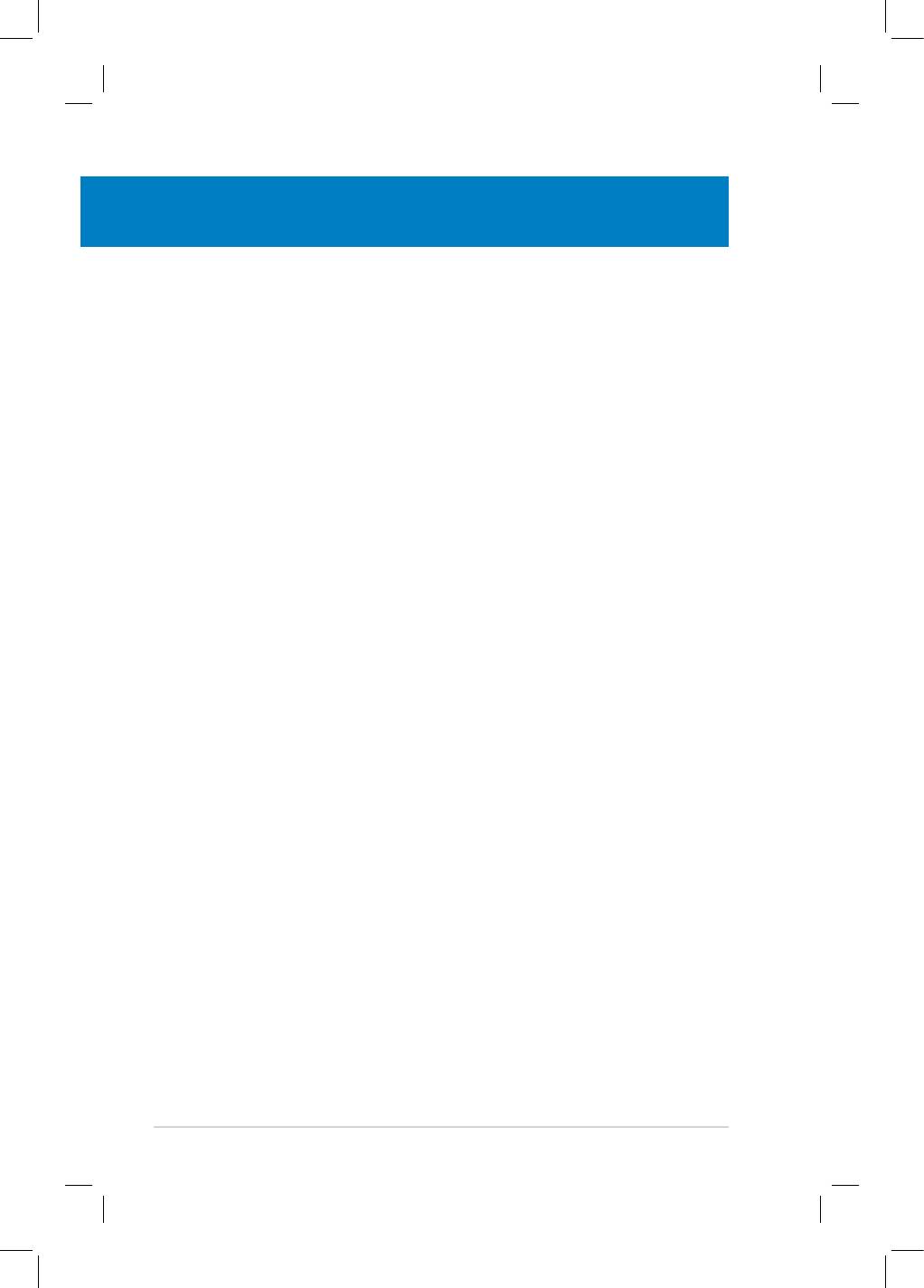
Sommaire du chapitre
1
1.1 Bienvenue ! ................................................................................... 1-1
1.2 Contenu de la boîte ......................................................................
1-1
1.3 Fonctions spéciales .....................................................................
1-2
ASUS M3N-HD/HDMI
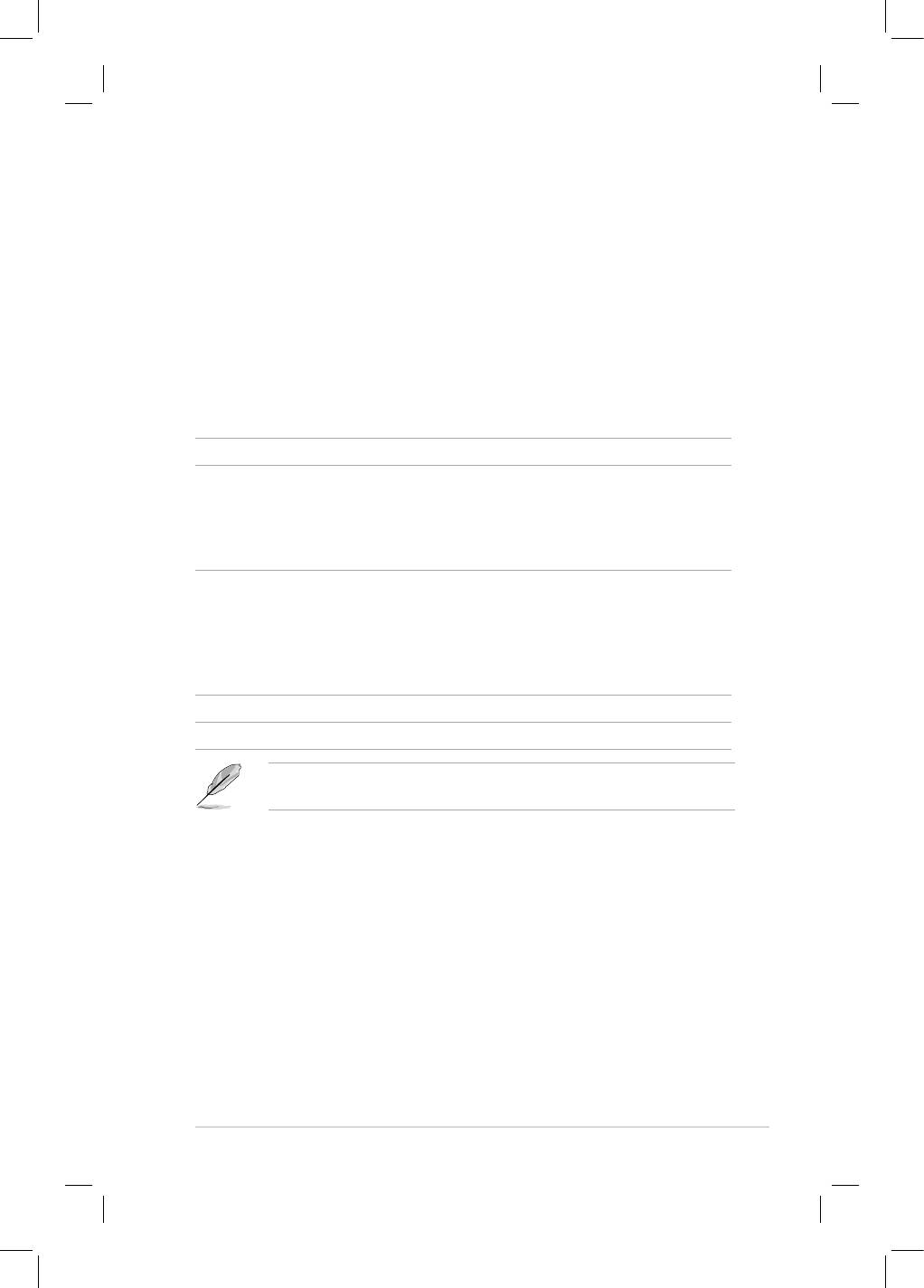
1.1 Bienvenue !
®
Merci d’avoir acheté une carte mère ASUS
M3N-HD/HDMI !
La carte mère offre les technologies les plus récentes associées à des
fonctionnalités nouvelles qui en font un nouveau digne représentant de la qualité
des cartes mères ASUS !
Avant de commencer à installer la carte mère, vériez le contenu de la boîte grâce
à la liste ci-dessous.
1.2 Contenu de la boîte
Vériez que la boîte de la carte mère contienne bien les éléments suivants.
Carte mère ASUS M3N-HD/HDMI
Câbles 1 x câble ASUS SLI bridge
Câbles d’alimentation Serial ATA pour 4 périphériques
Câbles Serial ATA pour 6 périphériques
1 x câble Ultra DMA 133/100/66
1 x câble pour lecteur de disquettes
Accessoires 1 x ASUS Q-Shield
1 x Kit ASUS Q-Connector
(USB, 1394, system panel; Retail version only)
1 x module du connecteur D-Sub
1 x convertisseur HDMI/DVI
1 x mdule USB 2 ports
DVD d’application DVD de support de la carte ASUS
Documentation Manuel de l’utilisateur
Si l’un des éléments ci-dessus était manquant ou endommagé, contactez votre
revendeur.
ASUS M3N-HD/HDMI 1-1
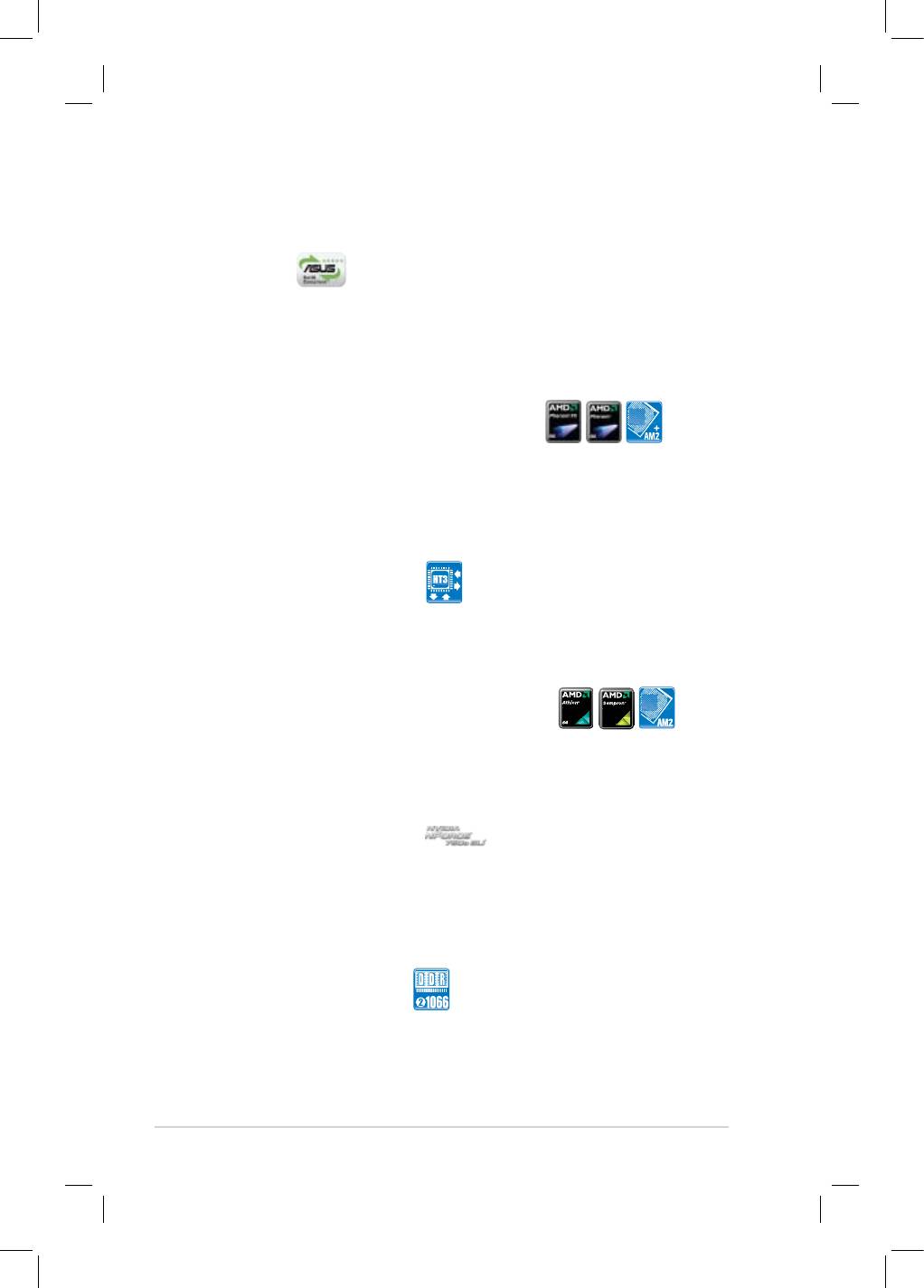
1-2 Chapitre 1 : Introduction au produit
1.3 Fonctions spéciales
1.3.1 Points forts du produit
Green ASUS
Cette carte mère et son emballage sont conformes à la norme Européenne RoHS
(Restriction on the use of Hazardous Substances). Ceci est en accord avec la
politique d’ASUS visant à créer des produits et des emballages recyclables et
respectueux de l’environnement pour préserver la santé de ses clients tout en
minimisant l’impact sur l’environnement.
®
Socket AMD
AM2+ Phenom™ FX / Phenom /
Athlon™ / Sempron™
®
Cette carte mère supporte les processeurs AMD
AM2+ multi-coeurs avec un
mémoire cache de niveau 3 unique, offrant de meilleures capacités d’overclocking
tout en consommant mois d’énergie. Ils supportent la mémoire DDR2 1066 bi-
canal et accélèrent le taux de transfert de l’interface HyperTransport™ 3.0 jusqu’à
5200MT/s basé sur le bus système. Voir page 2-6 pour plus de détails.
TM
Support HyperTransport
3.0
TM
La technologie HyperTransport
3.0 offre une bande passante 2.6 fois plus
TM
large que celle de l’HyperTransport
1.0, améliorant radicalement l’efcacité du
système, permettant de créer un environnement plus uide et plus rapide.
®
Socket AMD
AM2 Athlon™ Series / Sempron™
®
Cette carte mère supporte les processeurs AMD
AM2 Athlon™ Series / Sempron.
Présente des taux de transfert de 2000 / 1600 MT/s HyperTransport™ basé sur le
bus système, un support de la mémoire DDR2 800 bi-canal non tamponnée, and
®
supporte la technologie AMD
Cool ‘n’ Quiet™. Voir page 2-6 pour plus de détails.
®
Chipset NVIDIA
nForce 750a
®
Le chipset NVIDIA
nForce 750a est conçu pour supporter jusqu’à 5200MT/s
au niveau de l’interface HyperTransport™ 3.0 (HT 3.0) et qupporte deux cartes
®
graphiques PCI Express™ 2.0 x16. Il est optimisé par le dernier socket AMD
AM2+ et les CPU multi-coeurs pour fournir des performances système excellentes
et offrir des capacités d’overclocking.
Support DDR2 1066 en natif
Cette carte mère supporte en natif la mémoire DDR2 1066 qui offre de très bonnes
performances au niveau des graphismes 3D et des autres applications demandant
beaucoup de mémoire. Voir page 1-13 pour plus de détails.
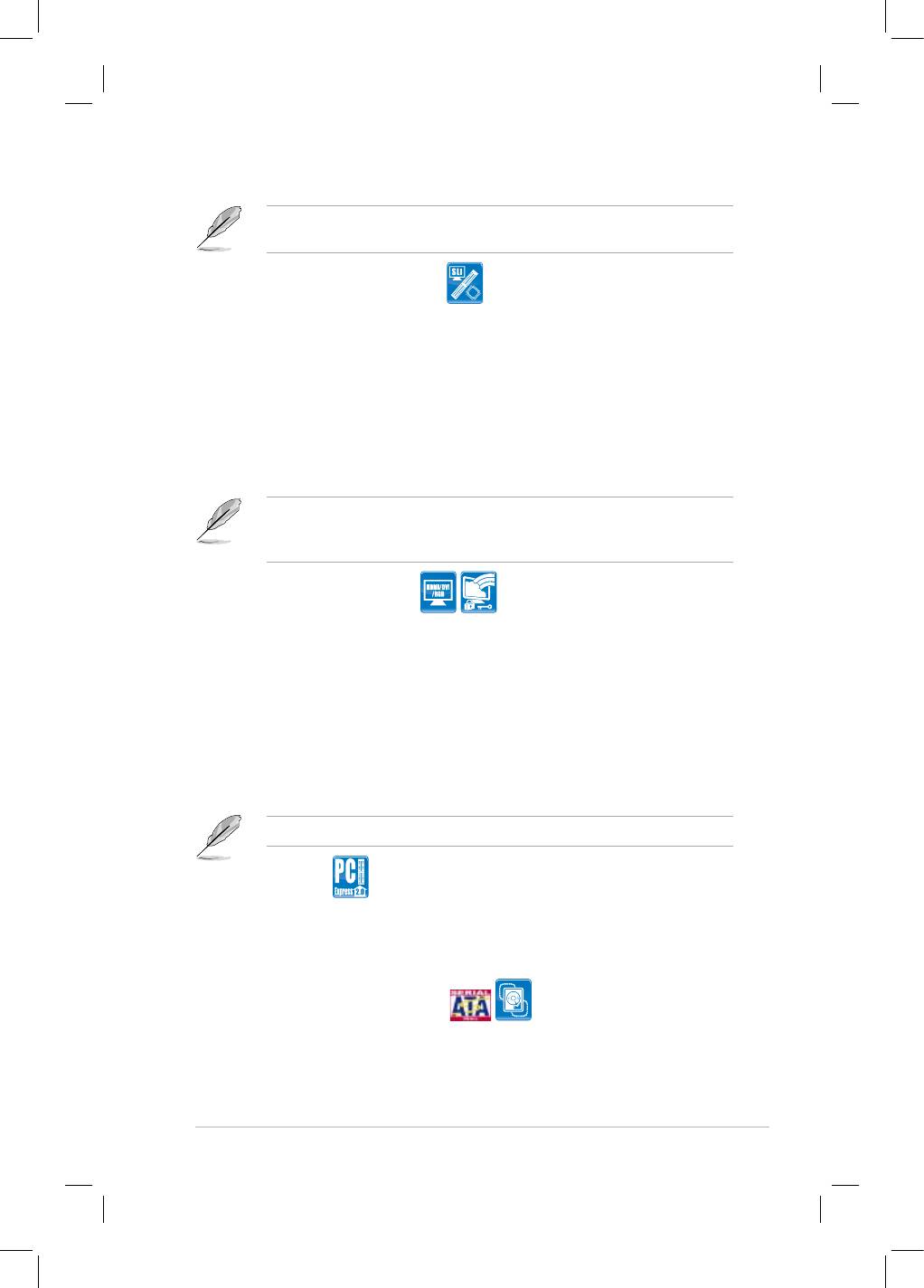
ASUS M3N-HD/HDMI 1-3
La mémoire DDR2 1066 est supportée uniquement par certains processeurs AM2+.
Consultez le site www.asus.com pour obtenir la liste des processeurs supportés.
®
NVIDIA
Hybrid SLI Technology
TM
La technologie Hybrid SLI
est une technique hybride unique à multi-processeurs
graphiques développée par NVIDIA. La technologie Hybrid SLI inclue à l’heure
TM
actuelle deux fonctions principales : GeForce Boost et HybridPower
. GeForce
Boost améliore les performances des cartes graphiques NVIDIA combinées au
TM
proceseur graphique de la carte mère. HybridPower
développe les performances
graphiques en cas de besoin en combinant le(s) processeur(s) graphique(s) GeForce
au processur graphique de la carte mère. Vous pouvez basculer du processeur
graphique de(s) la carte(s) GeForce au processeur graphique de la carte mère pour un
environnement silencieux et économique. Voir page 2-19 pour plus de détails.
Geforce Boost et HybridPower™ sont intégrés sur une sélection de processeurs
graphiques GeForce. Visitez le site www.nvidia.com/hybridsli pour plus
d’informations.
HDMI / DVI / D-Sub Interface
HDMI (High-Denition Multimedia Interface) est un ensemble de standards vidéo
numériques qui délivrent un son multicanal et un signal vidéo numérique non
compressé via un seul câble pour le support de l’afchage Full HD à 1080p.
Supporte la protection contre les copies HDCP comme pour les HD DVD, les
disques Blu-ray. Le format HDMI vous offre une expérience home cinéma haute
qualité.
L’interface DVI (Digital Visual Interface) offre une très bonne qualité d’image pour
les périphériques d’afchage tels que les moniteurs LCD. Voir page 2-22 pour plus
de détails.
Cette carte mère est fournie avec un convertisseur HDMI/DVI.
PCIe 2.0 support
Cette carte mère supporte les derniers périphériques PCIe 2.0 avec des vitesses
et une bande passante doublées, améliorant ainsi les performances du système.
Voir page 2-18 pour plus de détails.
Technologie Serial ATA 3.0 Gb/s
La carte mère supporte la nouvelle génération de disques durs basés sur la
spécication de stockage Serial ATA (SATA) 3Gb/s. Le Southbridge embarqué
®
ATI
SB700 permet de créer des congurations RAID 0, RAID 1 et RAID 10 pour
quatres connecteurs SATA. Voir page 2-26 pour plus de détails.

1-4 Chapitre 1 : Introduction au produit
Support IEEE 1394a
L’interface IEEE 1394a apporte une connectivité rapide et souple entre l’ordinateur
et une large palette de périphériques et d’appareils conformes au standard IEEE
1394a.. Voir pages 2-21 et 2-28 pour plus de détails.
Compatible S/PDIF
La carte mère supporte la fonction S/PDIF Out via l’interface S/PDIF située à mi-carte
mère. La technologie S/PDIF transforme votre ordinateur en un système multimédia
haut de gamme, pourvu d’une connectivité numérique qui accroît les performances du
système audio et des hauts-parleurs. Voir page 2-22 et 2-34 pour plus de détails.
High Denition Audio
Protez d’une qualité audio incomparable sur votre PC ! Le CODEC High Denition Audio 8
canaux (High Denition Audio, anciennement appellé Azalia) offre une sortie audio de haut
qualité (192KHz/24-bits), ainsi qu’une fonction de détection des jacks qui détecte et identie
automatiquement quels types de périphériques sont connectés sur les entrées et sorties
audio et qui informe l’utilisateur lorsque la connexion est incorrecte, évitant toute confusion
entre les connecteurs Line-in, Line-out et Mic. Voir pages 2-21 et 2-22 pour plus de détails.
1.3.2 Fonctions uniques ASUS AI Lifestyle
ASUS Express Gate Lite
Grâce au démarrage du système en 5 secondes, ASUS Express Gate Lite vous
permet de surfer instantanément sur Internet sans accéder au système d’exploitation.
Vous pouvez utiliser Skype, IM, YouTube, consulter vos mails, télécharger ou partager
des chiers où et quand vous désirez ! Voir page 5-30 à 5-36 pour plus de détails .
• ASUS Express Gate Lite supporte uniquement les périphériques USB et les
disques durs SATA (mode IDE). Réglez l’élément SATA Operation Mode du
BIOS sur [IDE] avant d’installer et d’utiliser ASUS Express Gate Lite.
Solutions thermiques silencieuses ASUS
Les solutions thermiques silencieuses ASUS rendent le système plus stable tout
en accroissant les capacités d’overclocking.
AI Gear 2
AI Gear 2 permet de sélectionner un des différents prols pour ajuster la fréquence
du CPU frequency, le voltage vCore, réduire le bruit du système et réduire la
consommation d’énergie du CPU. Vous pouvez changer de mode en temps réel via le
système d’exploitation en fonction de vos besoins. Voir page 5-26 pour plus de détails.
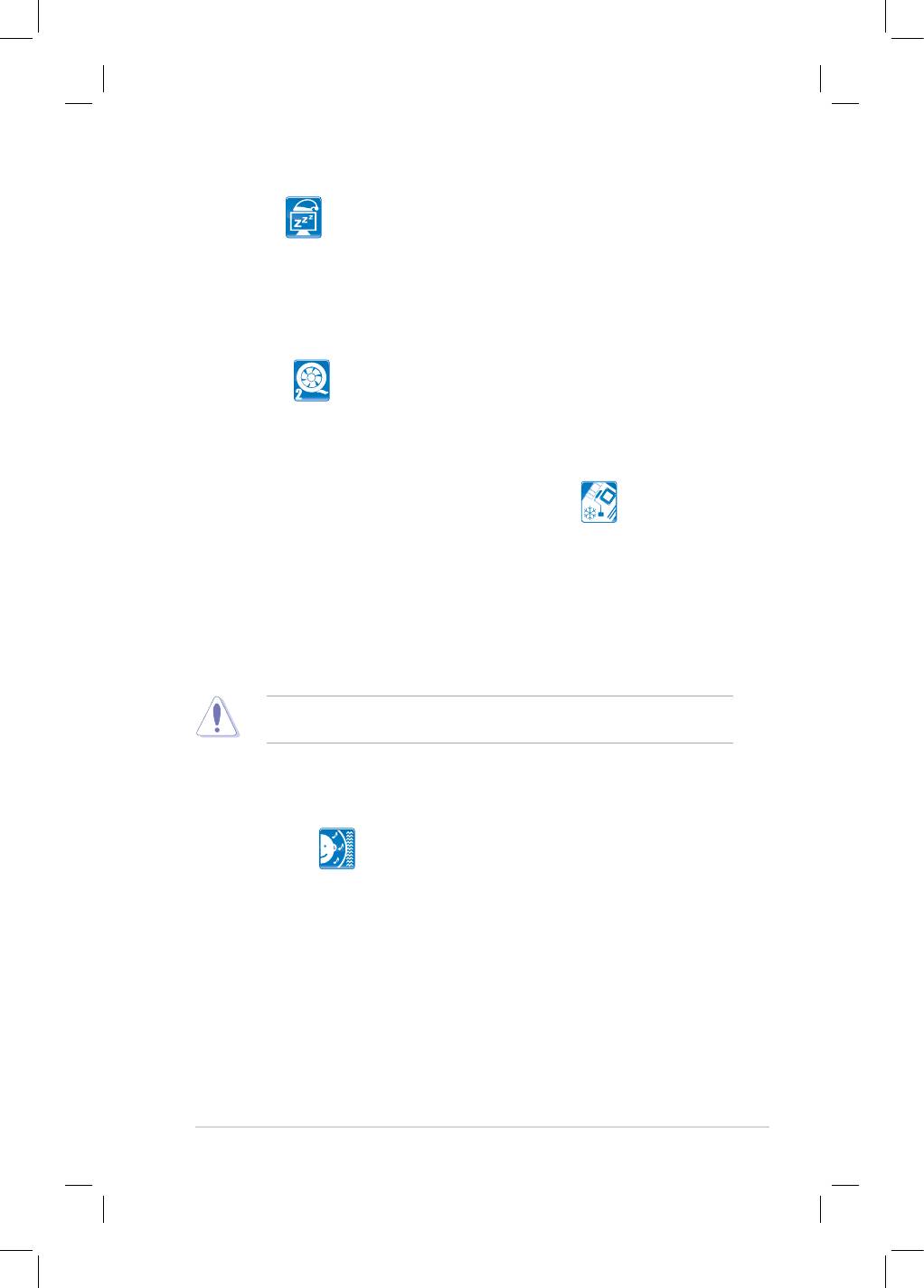
ASUS M3N-HD/HDMI 1-5
AI Nap
Avec AI Nap, lorsque l’utilisateur est temporairement absent, le système
continue de fonctionner en faible consommation électrique avec une
nuisance sonore réduite. Pour réveiller le système et retourner sous l’OS,
cliquez simplement avec la souris ou appuyez sur une touche du clavier. Voir
page 5-27 pour plus de détails.
Q-Fan 2
La technologie ASUS Q-Fan 2 ajuste intelligemment la vitesse du ventilateur du CPU
et du châssis en fonction de la charge du système pour assurer un fonctionnement
silencieux et efcace. Voir pages 4-29 et 5-28 pour plus de détails.
Conecption sans ventilateur - solution à caloducs
La solution à coloducs de cette carte mère permet de diriger avec efcacité la
chaleur générée par les chipsets vers le dissipateur localisé près du panneau
d’E/S, où elle sera emportée par le ux d’air existant du ventilateur du CPU ou du
ventilateur optionnel. Le but de ce système à caloducs est de palier aux problèmes
de durée de vie des systèmes de refroidissement traditionnels des chipsets. De
plus, cette solution offre des options d’installation de ventilateur latéral ou passif. Le
système de refroidissement à caloducs est la solution thermique la plus efcace à ce
jour.
N’INSTALLEZ PAS le caloduc vous-même. Vous riqueriez de tordre les tuyaux
et ainsi d’affecter la dissipation de la chaleur.
ASUS Crystal Sound
Cette fonction permet d’améliorer les applications basées sur la voix telles que
Skype, les jeux en ligne, la vidéo conférence et les enregistrrements.
Noise Filter
Cette fonction détecte les interférences sonores répétitives et xes (signaux
non vocaux) tels que les ventilateurs d’un ordinateur, les climatiseurs, et
autres nuisances sonores de fond, puis les élimine du ux audio lors d’un
enregistrement. Voir page 5-17 pour plus de détails.
ASUS EZ DIY
ASUS EZ DIY vous permet d’installer en toute simplicité des composants de
l’ordinateur, mettre à jour le BIOS ou sauvegarder vos paramètres favoris.
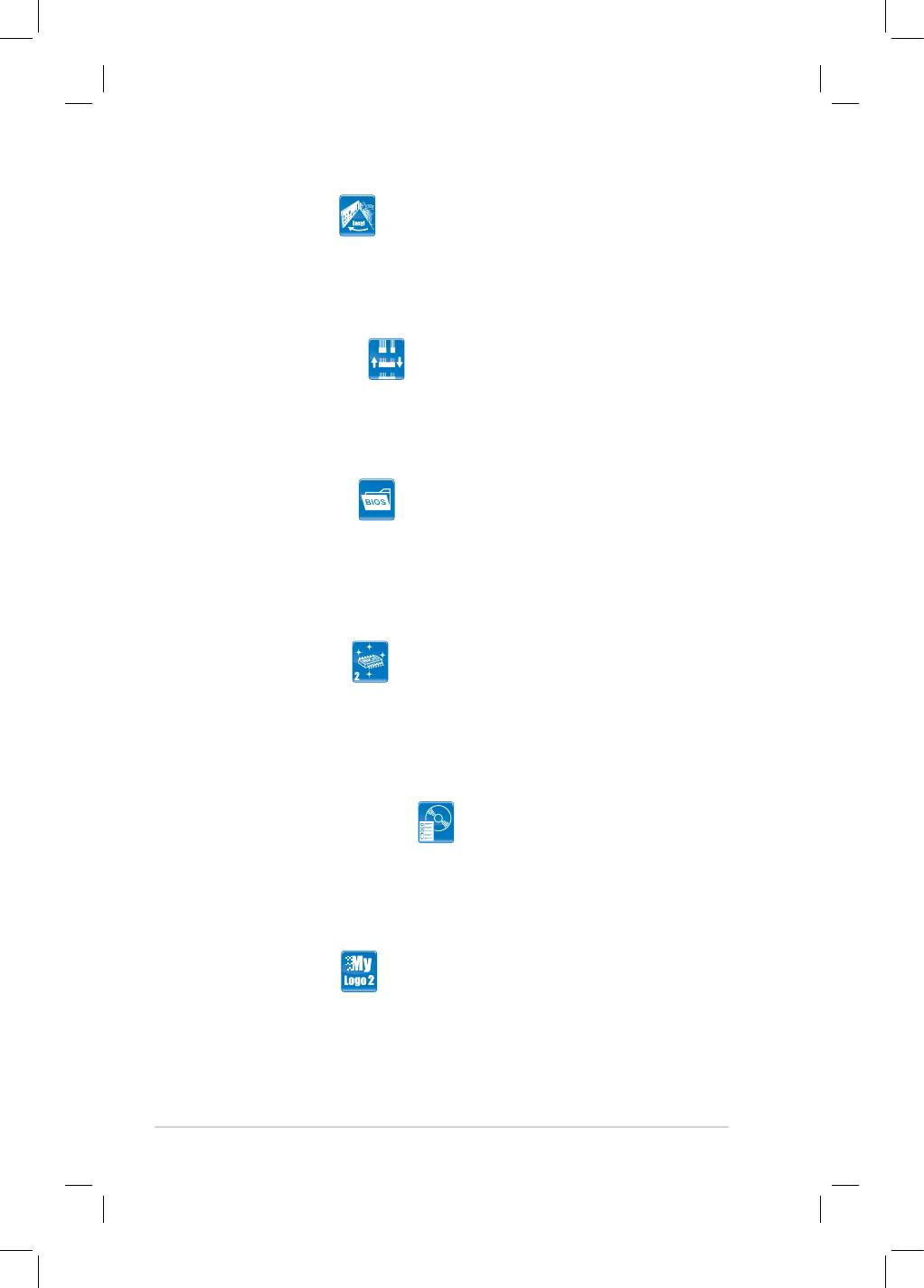
1-6 Chapitre 1 : Introduction au produit
ASUS Q-Shield
ASUS Q-Shield est une plaque d’E/S métallique spécialement conçue pour
une installation simpliée. Grâce à une meilleure conductivité électrique,
il protège idéalement votre carte mère contre l’électricité statique et les
perturbations électromagnétiques.
ASUS Q-Connector
Vous pouvez utiliser ASUS Q-Connector pour connecter ou déconnecter les
câbles de la façade avant du châssis en quelques étapes simples. Ce module
unique élimine la nécessité de connecter les câbles du System panel un par un, et
évite les erreurs de connexion. Voir page 2-36 pour plus de détails.
ASUS O.C. Prole
La carte mère intègre la fonction ASUS O.C. Prole permettant aux
utilisateurs de stocker et charger en toute simplicité de multiples paramètres
de conguration du BIOS. Ceux-ci peuvent être stockés sur le CMOS ou
sur un chier séparé, donnant ainsi aux utilisateurs la liberté de partager et
distribuer leurs congurations favorites. Voir page 4-35 pour plus de détails.
ASUS EZ Flash 2
EZ Flash 2 est utilitaire de mise à jour du BIOS convivial. Pressez simplement
les raccourcis claviers pré-dénis pour lancer l’utilitaire et mettre à jour le BIOS
sans avoir à charger le système d’exploitation. Grâce à ASUS EZ Flash 2, il n’est
plus nécessaire d’utiliser un utilitaire sous DOS ou booter depuis une disquette
pour mettre à jour le BIOS. Voir pages 4-5 et 4-37 pour plus de détails.
DVD de support intelligent
Une liste de vérication est disponible pour voir en un simple coup d’oeil
quels pilotes ont déjà été installés ou non. Lors de l’utilisation de l’utilitaire
ASUS PC Probe II, vous pouvez aisément voir les parties critiques de votre
ordinateurs.
ASUS MyLogo 2™
Cette fonction vous permet de convertir vos photos favorites en un logo de boot
256 couleurs pour un écran de démarrage plus animé et original. Voir page 4-33 et
5-9 pour plus de détails.
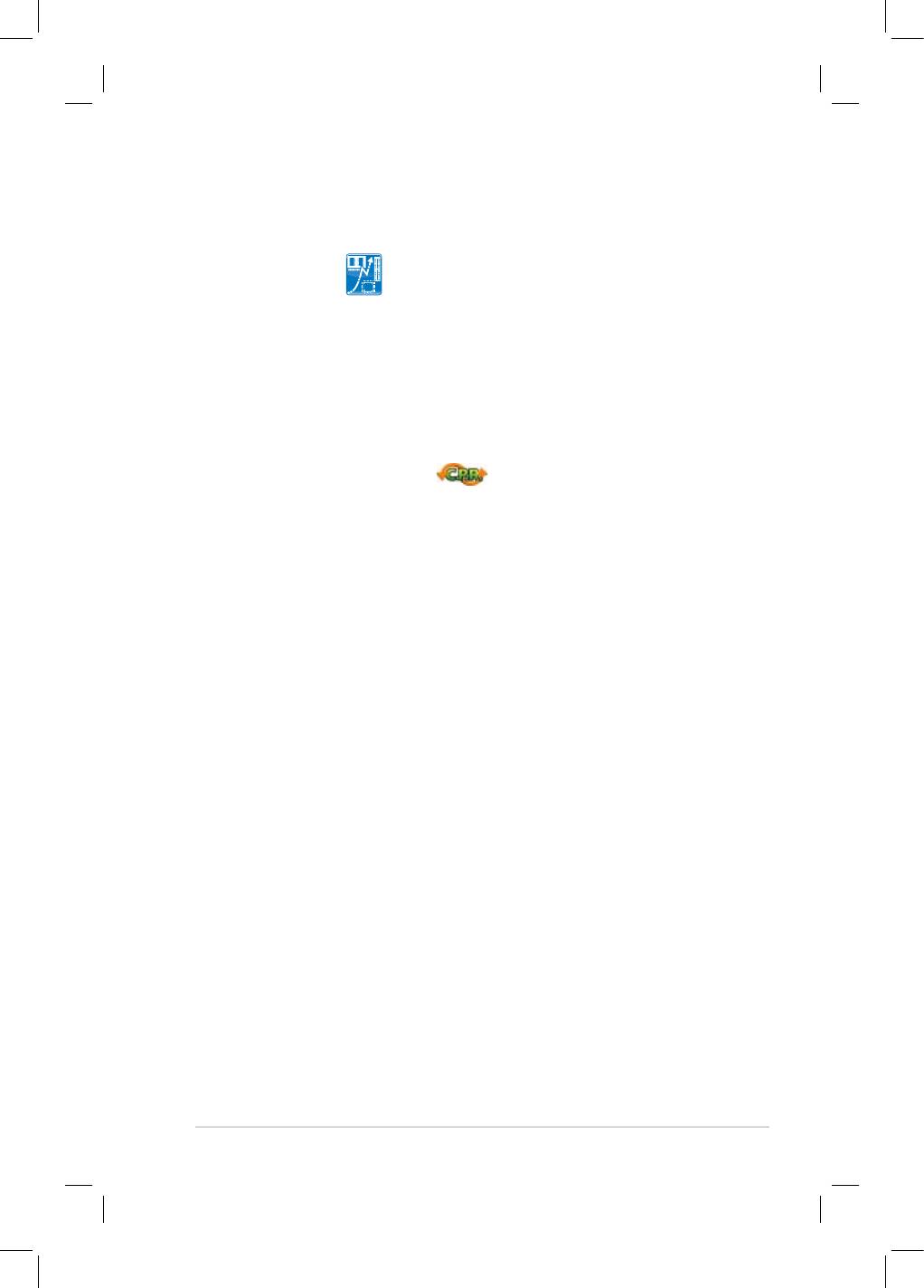
ASUS M3N-HD/HDMI 1-7
1.3.3 Performances intelligentes ASUS et fonctions
d’overclocking
Precision Tweaker
Cette fonction vous permet de régler précisément le voltage de la mémoire du
CPU et augmente graduellement la mémoire Front Side Bus (FSB) et la fréquence
PCI Express avec un incrément de 1MHz pour atteindre des performances
système maximales.
AI Booster
ASUS AI Booster vous permet d’overclocker la vitesse du CPU pour une conguration
Windows sans avoir à lancer le BIOS. Voir page 5-29 pour plus de détails.
C.P.R. (CPU Parameter Recall)
La fonction C.P.R. du BIOS de la carte mère permet une reconguration
automatique du BIOS à ses valeurs par défaut lorsque le système plante à cause
d’un overclocking trop agressif. Cette fonction permet de ne pas avoir à ouvrir
le boîtier pour procéder à un Clear CMOS. Eteignez le système, rebootez et les
anciens paramètres du système seront restaurés.
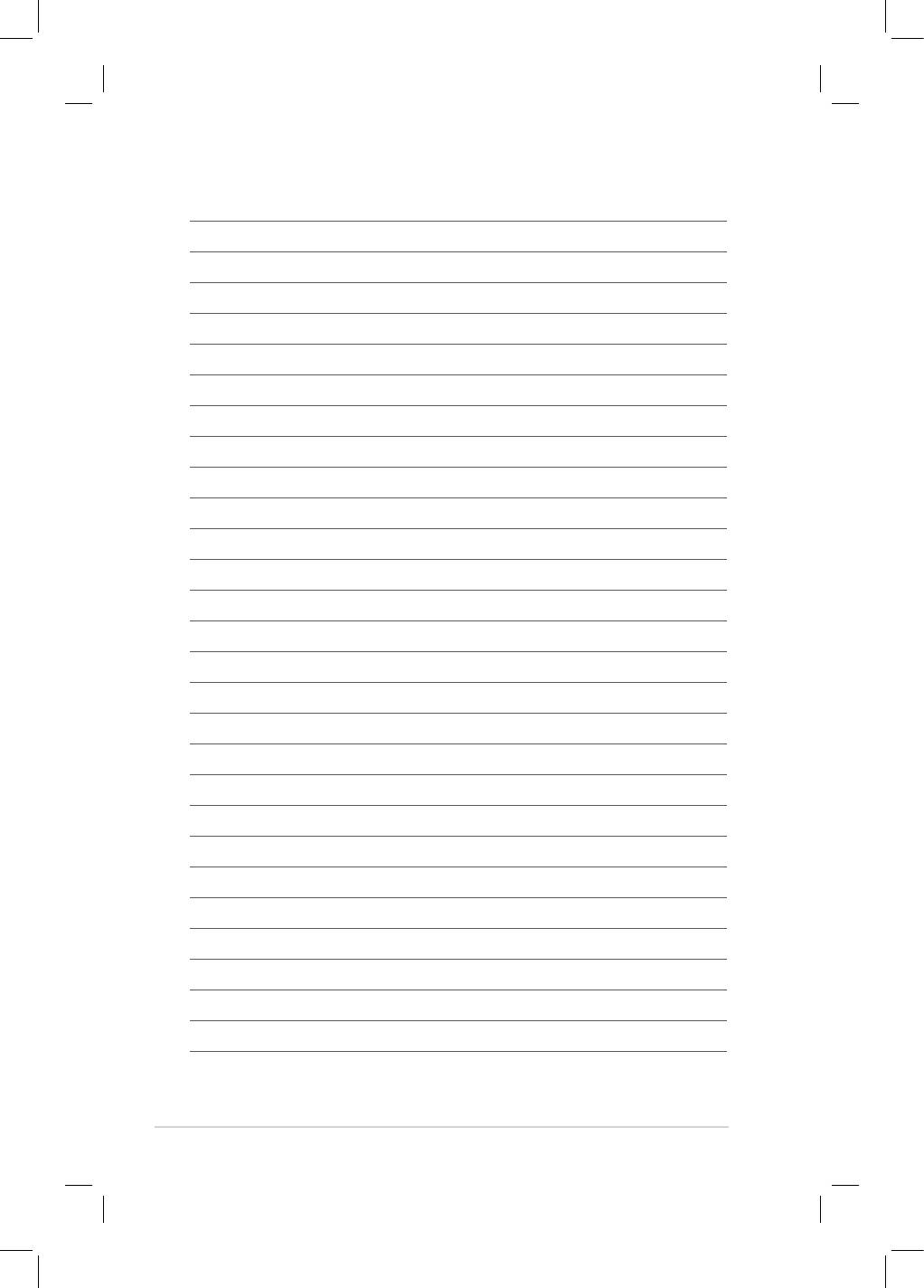
1-8 Chapitre 1 : Introduction au produit

